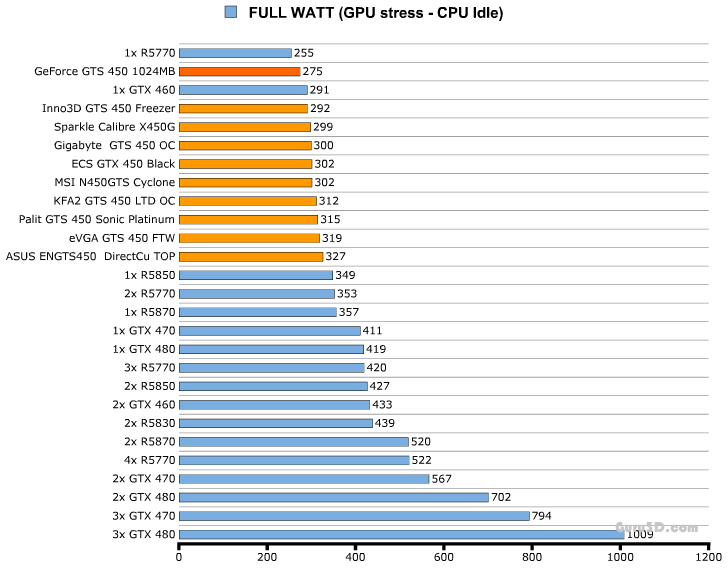Как подобрать видеокарту к процессору
Этот вопрос довольно часто возникает у пользователей, которые хотят собрать свой компьютер. Хочется, чтобы процессор максимально раскрывал возможности видеокарты, и видеокарта не была слишком слабой для вашего процессора. Только в таком случае вы получите самую плавную картинку в играх и высокую частоту кадров.
В интернете уже есть много информации о том, как подобрать видеокарту к процессору, однако нигде нет универсального способа, который помог бы начинающему пользователю понять какая видеокарта ему нужна. В этой статье я попытаюсь решить эту проблему и рассказать на какие именно параметры нужно обращать внимание.
Давайте сначала разберемся почему процессор может не раскрывать видеокарту или наоборот, почему ему может не хватать её мощности. Такая ситуация называется бутылочное горлышко или Bottleneck. Дело в том, что существует ограничение на количество данных, которые могут быть обработаны процессором или видеокартой за определенный промежуток времени. Бутылочное горлышко означает, что компоненту будет отправляться больше данных, чем он может обработать. Компоненты, которые участвуют в нашей ситуации — это видеокарта и процессор.
Содержание статьи:
Что будет когда недостаточно мощности процессора?
Процессор в играх отвечает за физику и геометрию. Перед тем, как кадр будет передан видеокарте для отрисовки, он должен быть обработан процессором. Если процессор будет выдавать меньше кадров в секунду чем может обработать ваша видеокарта, то она будет загружена не полностью. Это можно очень просто отследить с помощью MSI Afterburner или других программ мониторинга. Достаточно просто запустить игру и посмотреть на сколько процентов загружена видеокарта и как изменяется эта загрузка со временем.
В этом случае количество кадров в секунду будет ограничено вашим процессором и покупать более дорогую видеокарту нет смысла. Вы можете проверить на что способен ваш процессор установив все настройки, за которые отвечает процессор а на минимум. Если FPS поднялся, значит причиной был именно процессор. Процессор отвечает за действия в игре, интерфейс пользователя, геометрию, аудио, и другие подобные задачи.
Вы можете проверить на что способен ваш процессор установив все настройки, за которые отвечает процессор а на минимум. Если FPS поднялся, значит причиной был именно процессор. Процессор отвечает за действия в игре, интерфейс пользователя, геометрию, аудио, и другие подобные задачи.
Хороший пример такого бутылочного горлышка это объединение GTX 1080 Ti и процессора AMD A6 пятого поколения. Несмотря на то, что видеокарта может тянуть тяжелые игры, процессор будет не в состоянии выдавать ей достаточное количество кадров в секунду.
Что будет когда слабая видеокарта?
Подобная ситуация произойдет, если все будет наоборот. Если у вас будет очень сильный процессор и слабая видеокарта, то вы не сможете получить максимум FPS. В качестве примера можно взять пару Intel Core i7-8700K и видеокарту GT 1030. Процессор может выдавать достаточно кадров, а вот видеокарта будет просто не успевать их все рисовать.
Убедится, что у вас слабая видеокарта можно просто установив все настройки игры, которые касаются видеокарты на минимум, если FPS вырастет, значит причина была в видеокарте. Видеокарта отвечает за все, что касается графики — это разрешение, качество текстур, свет, тени и другие подобные компоненты.
Как правильно подобрать видеокарту к процессору
Все, что мы рассмотрели выше помогает определить насколько ваша видеокарта подходит к процессору, но только в том случае, когда она у вас уже есть. А что делать, если вы только собираетесь приобрести видеокарту пока не понятно. В интернете советуют подбирать видеокарту по цене. Цену процессора умножить на 1,6 и тогда вы получите цену видеокарты, которая вам нужна.
Я считаю этот способ не совсем правильным, так как цены постоянно меняются, и хочется ориентироваться на более постоянные параметры. На частоту процессора и количество ядер тоже ориентироваться не получится, так как поколение процессоров AMD, которое было перед Ryzen могло выдавать до 4 ГГц, но при этом те процессоры современных видеокарт не раскроют.
1. Рейтинг PassMark
Программное обеспечение PassMark позволяет тестировать производительность процессоров и видеокарт. Что важно для нас, на официальном сайте программы есть рейтинг всех протестированных компонентов и у каждого компонента есть своя оценка. Мы будем ориентироваться на такое правило: оценка видеокарты из рейтинга videocardbenchmark.net не должна быть намного выше оценки процессора по cpubenchmark.net. Числа должны быть приблизительно одинаковыми, с отклонением не более 20%.
Например, у меня есть видеокарта NVIDIA GeForce GTX 780 и Ryzen 5 2600x. Давайте сравним их индексы производительности. Для GTX 780 индекс производительности составляет 7958:
А для Ryzen 5 2600x — 14362.
Вы можете использовать поиск, чтобы найти тот компонент, который вас интересует. Как видите, индекс производительности отличается практически в два раза, это значит, что видеокарта для этого процессора слабая. Для него можно взять, например, GeForce GTX 1080 (12428), GTX 1070 (11332) или RX Vega 56 (11737). Эти видеокарты будут неплохо раскрываться.
2. Bottleneck Calculator
Затем выберите видеокарту, алгоритм такой же. Например, выберем тот же процессор и видеокарту GTX 780:
Далее нажмите кнопку Calculate. В результате утилита рассчитает насколько процентов ваш процессор не совместим с этой картой.
Чем меньше процент, тем выше совместимость и тем лучше видеокарта будет раскрываться. В нашем случае процент 48%.
Например, для GTX 1080 значение несовместимости — 1%.
Значит, что эта карта будет очень хорошо работать с этим процессором. Конечно, не следует использовать только эти сервисы для принятия решения, ещё следует проанализировать результаты бенчмарков для выбранной сборки в интернете именно в тех играх, которые вы хотите играть. Но, я думаю, этого уже будет достаточно чтобы начать понимать что к чему.
Таблица совместимости процессора и видеокарты
| Номер | Процессор | Оценка Passmark | Видеокарта Nvidia |
|---|---|---|---|
| 1 | AMD Ryzen 7 2700X | 16987 | NVIDIA GeForce GTX 1080 NVIDIA GeForce GTX 1080 Ti NVIDIA GeForce GTX 1070 Ti |
| 2 | AMD Ryzen 5 2600 | 13545 | NVIDIA GeForce GTX 1080 NVIDIA GeForce GTX 1080 Ti NVIDIA GeForce GTX 1070 Ti |
| 3 | Intel Core i9-9900K | 20174 | NVIDIA GeForce RTX 2080 NVIDIA GeForce RTX 2070 NVIDIA GeForce RTX 2080 Ti |
| 4 | Intel Core i7-9700K | 17254 | NVIDIA GeForce GTX 1080 NVIDIA GeForce GTX 1080 Ti NVIDIA GeForce GTX 1070 Ti |
| 5 | Intel Core i5-8400 | 11636 | NVIDIA GeForce GTX 970 NVIDIA GeForce GTX 1070 NVIDIA GeForce GTX 1060 |
| 6 | Intel Core i7-8700K | 15966 | NVIDIA GeForce GTX 1080 NVIDIA GeForce GTX 1080 Ti NVIDIA GeForce GTX 1070 Ti |
| 7 | AMD Ryzen 5 2600X | 14362 | NVIDIA GeForce GTX 1080 NVIDIA GeForce GTX 1070 Ti |
| 8 | AMD Ryzen 3 2200G | 7315 | NVIDIA GeForce GTX 960 NVIDIA GeForce GTX 1050 Ti NVIDIA GeForce GTX 770 |
| 9 | Intel Core i3-8100 | 8074 | NVIDIA GeForce GTX 960 NVIDIA GeForce GTX 1050 Ti NVIDIA GeForce GTX 770 |
| 10 | AMD Ryzen 5 2400G | 9307 | NVIDIA GeForce GTX 960 NVIDIA GeForce GTX 1050 Ti NVIDIA GeForce GTX 770 |
Выводы
В этой статье мы подробно разобрали как определить соответствие процессоров и видеокарт, а также как выбрать подходящую видеокарту для своего процессора.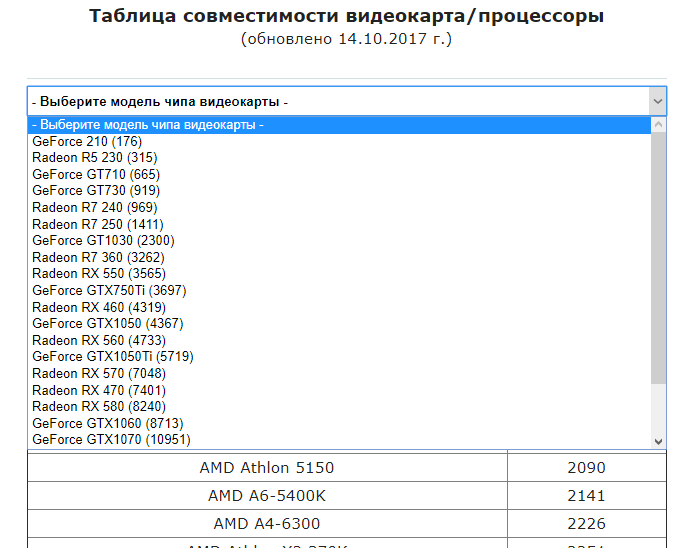
Если вы нашли ошибку, пожалуйста, выделите фрагмент текста и нажмите Ctrl+Enter.
Как подобрать лучшую видеокарту под процессор и таблица совместимости
Сборка нового компьютера или серьезный апгрейд текущего редко начинается с выбора SSD, планок оперативной памяти или DVD-привода. Чаще встречаются запросы следующего рода: «как правильно подобрать видеокарту под процессор» или «какой GPU подойдет для бюджетной сборки». Вопросов много, а ответы просты: специальные таблицы с независимыми рейтингами производительности и подобранный список актуальных моделей помогут не запутаться в компонентах.
СОДЕРЖАНИЕ СТАТЬИ:
Почему нужно тщательно подбирать видеокарту под процессор
Совместимость комплектующих важна не с точки зрения аппаратной реализации (материнские платы давно поставляются с интерфейсом PCI-e, который справится с любой видеокартой вне зависимости от производителя) или программной поддержки, а во избежание проблем, связанных с раскрытием потенциала. Слабый процесс не способен выдержать ту же нагрузку, что и мощная видеокарта (и наоборот), из-за чего и FPS станет нестабильным, и выставить максимальные настройки ни одна игра не разрешит.
Решается проблема не экспериментальным путем, а методом холодного расчета: пора разобраться в том, зачем нужны синтетические тесты и как подбирать необходимые компоненты с оглядкой на потенциал процессора, текущий бюджет и желаемый результат.
Как правильно подобрать видеокарту под процессор
В классификации бюджетных, топовых или видеокарт среднего сегмента легко запутаться хотя бы из-за частой смены поколений GPU. Прошлогодние и позапрошлогодние коллекции, новинки и модификации – парочка месяцев без тематических новостей, и разбираться в моделях, предлагаемых производителями, придется заново.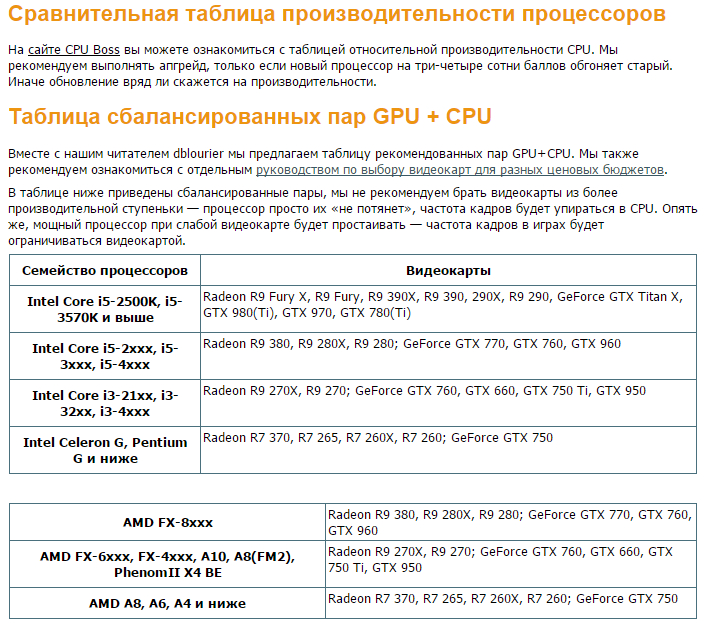 А ведь еще приходится помнить о цене, тепловыделении и даже размерах: не каждая видеокарта влезет в «офисный» корпус. Проблема решается с помощью рейтингов производительности, старательно отображающих синтетическую мощность графического компонента ПК.
А ведь еще приходится помнить о цене, тепловыделении и даже размерах: не каждая видеокарта влезет в «офисный» корпус. Проблема решается с помощью рейтингов производительности, старательно отображающих синтетическую мощность графического компонента ПК.
Вот какие сайты помогут оставаться в курсе новостей и не ошибиться в выборе.
На основе рейтинга PassMark
Софтверные инструменты, бенчмарки и синтетические тесты производительности от PM Software уже давно помогают на практике оценить мощность видеокарт и процессоров, представленных на рынке.
Статистика выводится в виде таблицы с баллами рейтинга, отображающими производительность GPU или CPU под нагрузкой в играх или графических и видеоредакторах, а также с полями «Цена» и «Ценность», основанными на соотношении стоимость/качество.
Представленные на сайте PassMark рейтинги помогают не запутаться в наименованиях видеокарт и процессоров, а заодно – хотя бы схематично скомбинировать компоненты ради сбалансированной производительности без перекосов в сторону CPU или GPU.
Подбирать комплектующие через PassMark рекомендуется с оговоркой о незначительном преимуществе (с точки зрения баллов рейтинга) у видеокарт, а не у процессора. Допустимое отклонение – не более 20 %. Упростить поиск поможет комбинация «CTRL + F» в браузере, открывающая доступ к поисковой строке.
Альтернативный вариант действий – воспользоваться таблицей Best Value на сайтах CPU и GPU от PassMark. Там ежедневно появляются подборки из компонентов, ставших бестселлерами или способных предложить серьезную производительность за скромные деньги.
Сервис BottleNeck
«Бутылочное горлышко» – распространенное выражение, описывающее ситуацию, когда производительность или пропускная способность компьютера ограничена из-за пары недостаточно мощных или неправильно подобранных компонентов. Заранее определить «узкое место» ПК на страницах интернет-магазина сложно, а вот сервис BottleNeck поможет разобраться в ситуации без лишних поисков и сравнений.
Совместимость комплектующих проверяется через представленный на заглавной странице калькулятор, поделенный на пару списков с моделями CPU или GPU (предусмотрены переключатели с AMD, Intel и Nvidia), и дополненный текстовым полем, куда вводится информация о количестве оперативной памяти.
Еще ниже представлены «альтернативные параметры», предлагающие проверить совместимость с поправкой на разгон какого-нибудь компонента.
Подобранные модели и введенные параметры анализируются в течение 5-10 секунд. В финале появятся формы с информацией о выбранном процессоре и видеокарте (короткая статистика поможет сразу разобраться с потреблением энергии, количеством портов или с необычной, но важной характеристикой, вроде длины GPU) и специальная полоска, отображающая уровень «бутылочного горлышка». Чем указанный процент ниже, тем совместимость лучше. Дополнительно появятся и сторонние рекомендации, связанные с необходимым количеством RAM или объемом жесткого диска или SSD.
Актуальная таблица совместимости
Рейтинги и параметры совместимости от PassMark или BottleNeck облегчают сборку персонального компьютера в разы. Даже беглого анализа представленных статистических таблиц достаточно для выбора подходящих комплектующих. А уж если воспользоваться вкладкой Best Value, жизнь станет легче в разы. Из рекомендуемых CPU и GPU можно составить даже отдельную таблицу.
| Процессор | Подходящие видеокарты по бюджету, мощности и совместимости |
| AMD Ryzen 5 1600. Рейтинг – 12.532 балла. Цена – от 100-110 долларов. | GeForce GTX 1660 SUPER. PassMark – 12713. Стоимость – 220-250 долларов. GeForce GTX 1660 (11392 PassMark), цена до 220$. Radeon RX Vega 56 – 13278 баллов и стоимость от 250$. |
| AMD Ryzen 5 3600. Рейтинг – 17.804 баллов. Стоимость – 160-180 долларов. | С моделями GeForce GTX 1660 Super и RX Vega 56 проблем не возникнет, но раскрыть мощность лучше помогут: GeForce RTX 2070 Super (500$) или GeForce RTX 2080 (600$), или RTX 2080 Ti (1100-1200$). |
| Intel Core i9-9900K. Рейтинг – 18894 балла. Стоимость – 519 долларов. | Видеокарты от Nvidia – GTX 1080 Ti, RTX 2080, RTX 2080 Ti. |
| Intel Core i3-9100F. Рейтинг – 6843 балла. Бюджетный чип стоимостью до 75 долларов. | Совместим с Radeon RX 570, GTX 1650 от Nvidia или GTX 1060 Ti. |
Кроме рейтинга, с выбором помогут акции от производителя, скидки на отдельные комплектующие в интернет-магазинах и специальные предложения. Порой лучше переплатить за видеокарту, которая намного мощнее текущего процессора, пока действует скидка, а уже после – задуматься об апгрейде и «сравнять» комплектующие с точки зрения производительности.
Лучшие варианты в 2021 году
В рейтинге соотношения цена/качество лидируют карточки от Nvidia. Модели GeForce GTX 1650 Super, GTX 1660 Super и GTX 1650 до сих пор попадают в каждую компьютерную сборку среднего ценового сегмента в качестве GPU, способного справиться с новинками в 60 FPS в разрешении Full HD. В лагере «красных» лидируют RX 570, RX 580 и RX Vega 56: модели поставляются по цене от 125 до 225 долларов и помогают в тех же сценариях – в Full HD и 60 FPS.
Чуть более рейтинговые и производительные видеокарты не обладают высоким показателем Best Value, но зато справляются с разрешением 4K: в таком режиме не обойтись без RTX 2080 или RTX 2080 Ti. Альтернатива от AMD – RX 5700XT.
Оптимальный процессор и видеокарта в 2019 году. Что выбрать?
Если перед вами стоит выбор подходящей под текущие потребности видеокарты, тогда таблица соответствия процессоров и видеокарт позволит немного его облегчить. С ее помощью можно определить, какой видеоадаптер лучше всего подойдет тому или иному процессору. Также с ее помощью вы можете определить, какой процессор вам лучше всего приобрести при апгрейде системы с уже установленной видеокартой и стоит ли что-либо менять.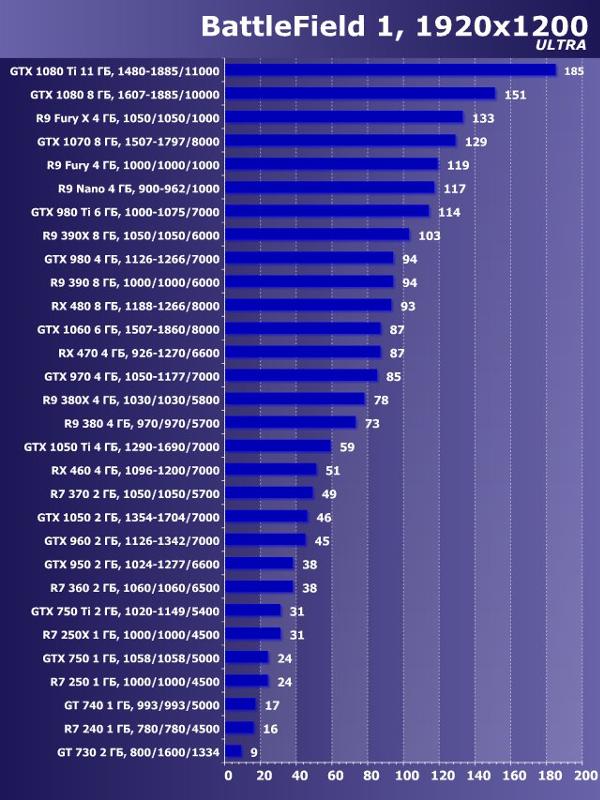
Совместимость процессора и видеокарты
По большому счету все современные процессоры и видеокарты являются совместимыми между собой. Вопрос в другом: какая связка «процессор + видеокарта» будет наиболее производительной в играх. С целью ответить на него и была создана данная таблица.
| AMD A4-A6 (A4-7300, A6-7400K, A6-9500) | AMD Radeon — |
| NVIDIA GeForce GT 730 GDDR5 | |
| AMD Athlon X4 840 / 845, A8-7600 Intel Celeron G3xx0, G4900, G4920 Intel Pentium G32x0, G4400, G4500 (G3250, G3260, G3900, 3920, G4520, G4900T) | AMD Radeon RX 550 |
| NVIDIA GeForce GT 740 / GT 1030 | |
| AMD Athlon, A8-A10, FX-43xx (Athlon X4 950, 860K, 870K, 880K, FX-4320, FX-4350, A8-7650K, A8-9700, A10-7800, A10-9700) | AMD Radeon RX 550 / RX 560 |
| NVIDIA GeForce GTX 750 / GTX 750 Ti / GT 1030 / GTX 1050 | |
| AMD Athlon 200GE Intel Pentium G4560 / G4600 / G4620 / G5400 / G5500 / G5600 Intel Core i3-6xx0, i3-7xx0, AMD FX-63×0 (i3-7100, i3-7300, i3-7350K, i3-6100, i3-6300, FX-6300, FX-6320, FX-6350) | AMD Radeon RX 550 / RX 560 |
| NVIDIA GeForce GT 1030 / GTX 1050 / GTX 1050 Ti | |
| AMD FX-83×0, FX-9xx0 (FX-8300, FX-8320, FX-8320E, FX-8350, FX-8370) | AMD Radeon RX 560 / RX 570 |
| NVIDIA GeForce GTX 1050 / GTX 1050 Ti | |
| AMD Ryzen 3 1200, 1300X, 2200G / Ryzen 5 1400 / 1500X / 2400G Intel Core i5-6xx0, i5-7xx0, Intel Core i3-8100, i3-8300 (i5-6500, i5-6600, i5-7400, i5-7500, i5-7600) | AMD Radeon RX 560 / RX 570 / RX 580 / RX 590 |
| NVIDIA GeForce GTX 1050 Ti / GTX 1060 / GTX 1660 | |
| AMD Ryzen 5 1600, 1600X, 2600, 2600X Intel Core i3-8350K Intel Core i5-6600K, i5-7600K, i5-7640X | AMD Radeon RX 570 / RX 580 / RX 590 |
| NVIDIA GeForce GTX 1060 / GTX 1660 / GTX 1070 / GTX 1660 Ti | |
| AMD Ryzen 7 1700, 1700X, 1800X, 2700, 2700X Intel Core i5-8400, 8500, 8600, 8600K, 9600K Intel Core i7-6700K, i7-7700K, i7-7700, i7-7740X | AMD Radeon RX 590 / RX Vega 56 / RX Vega 64 |
| NVIDIA GeForce GTX 1060 / GTX 1660 Ti / RTX 2060 / GTX 1070/ GTX 1070 Ti / GTX 1080 | |
| AMD Ryzen 1900X, 1920X, 1950X Intel Core i7-8700, i7-8700K Intel Core i7-6800K, i7-6850K, i7-6900K, i7-7800X, i9-7900X | AMD Radeon RX Vega 56 / RX Vega 64 |
| NVIDIA GeForce GTX 1070 / GTX 1070 Ti / GTX 1080 / GTX 1080 Ti / RTX 2070 / RTX 2080 |
*полужирным отмечены наиболее оптимальные видеоадаптеры, остальные перечисленные можно считать подходящими для построения игровых систем.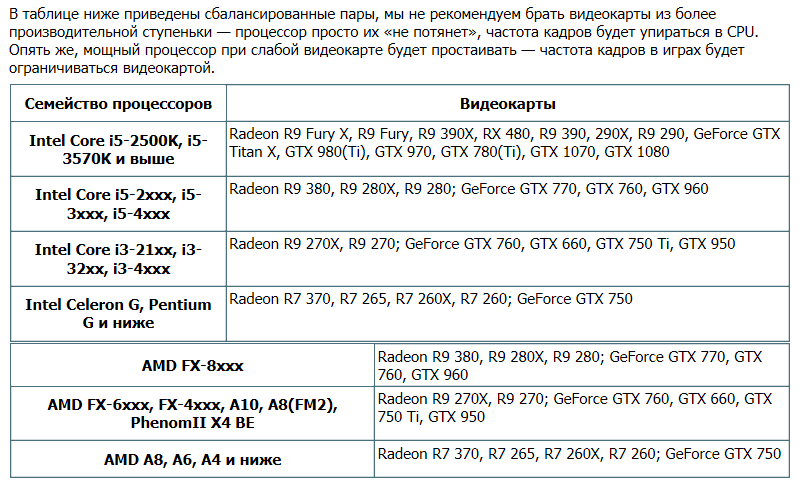
Итак, бюджетные решения AMD A4-A6 являются достаточно слабыми для современных игр. Хотя в паре с начальными дискретными адаптерами (GT 730, R7 250) они смогут продемонстрировать комфортный уровень FPS в некоторых старых или нетребовательных играх. Intel Celeron (G3900, G3930) и двухядерные Pentium (G4400, G4500) более мощные, поэтому для них можно посоветовать и решения попроизводительнее вплоть до GeForce GT 1030. Однако, наличие всего двух ядер не позволит играть в большинство современных игр.
Самыми доступными четырехпотоковыми процессорами являются AMD Athlon II X4 845 / 950 и A8-A10. Но именно для игр, мы советуем как минимум четырехпоточные Intel Pentium (G4560 / G4600 / G5400 / G5500), которые хорошо будут работать в паре с более дорогими видеоадаптерами Radeon RX 560 и GeForce GTX 1050.
Следующими кандидатами на покупку являются уже четырехъядерные AMD Ryzen 3 1200 / 1300X / G2200, Ryzen 5 1400 / 1500X / 2400G. Хорошими вариантами также будут Intel Core i3-8100 / 8300 / i5-7400 / 7500. Для среднеценовых видеокарт уровня AMD Radeon RX 570 и NVIDIA GeForce GTX 1060 их производительности будет вполне достаточно.
И только к шести- и восьмиядерным AMD Ryzen 5 1600 / 1600X / 2600 / 2600X, Ryzen 7 1700 / 2700 / 1800 / 1800X, Intel Core i5-8400 / i5-8500 / i5-8600 (а также некогда топовым i5-7600K / i7-7700K) и Core i7-8700 / i7-8700K мы бы советовали купить видеоадаптеры класса GeForce GTX 1070 / GTX 1080, а также создавать связки из нескольких высокопроизводительных карт.
Как определить лучшую связку процессора и видеокарты?
Intel Core i5-6600K и Radeon R9 290
AMD Athlon 860K и Radeon R7 370
Для того чтобы понять принцип выбора связки процессора и видеокарты достаточно взглянуть на приведенные выше скриншоты. Верхний снимок — это сбалансированная связка мощного процессора Intel Core i5-6600K и производительной видеокарты Radeon R9 290. Как видим, CPU не ограничивает потенциал видеоадаптера, таким образом вы получаете максимально обеспечиваемый последним показатель FPS. Во втором случае под завязку нагружен уже процессор, из-за чего имеют место некоторые фризы, то есть микроподтормаживания. Таким образом, процессор ограничивает возможности видеокарты, и вы получаете не совсем то, за что платили. То есть в связке с AMD Athlon 860K более оптимальным будет решение уровня Radeon R7 360 или GeForce GTX 750 / 750 Ti. В таблице они выделены полужирным.
Как видим, CPU не ограничивает потенциал видеоадаптера, таким образом вы получаете максимально обеспечиваемый последним показатель FPS. Во втором случае под завязку нагружен уже процессор, из-за чего имеют место некоторые фризы, то есть микроподтормаживания. Таким образом, процессор ограничивает возможности видеокарты, и вы получаете не совсем то, за что платили. То есть в связке с AMD Athlon 860K более оптимальным будет решение уровня Radeon R7 360 или GeForce GTX 750 / 750 Ti. В таблице они выделены полужирным.
Приведенная таблица не является окончательной. Во-первых, выходят новые игры, в которых баланс между процессором и видеокартой может иметь несколько другое соотношение. Да и в текущих проектах данный показатель также заметно отличается. Во-вторых, некоторые игры являются очень требовательны именно к производительности CPU, на что также следует делать акцент при сборке определенных конфигураций. Поэтому в частных случаях имеется смысл покупки более мощных видеокарт или процессоров, что в целом отображено и в таблице.
Таблица по состоянию на 2017 год
| AMD A4-A6 (A4-7300, A6-7400K, A6-9500) | AMD Radeon R7 240 / R7 250 |
| NVIDIA GeForce GT 730 / GT 740 | |
| Intel Celeron G18x0, G3xx0 (G1840, G1850, G3900, G3920, G3930) | AMD Radeon R7 250 |
| NVIDIA GeForce GT 740 / GTX 750 | |
| AMD Athlon X4 840, A8-7600 Intel Pentium G3xx0, G4xx0 (G3250, G3260, G4400, G4500) | AMD Radeon RX 460 / RX 550 |
| NVIDIA GeForce GTX 750 / GTX 750 Ti / GT 1030 | |
| AMD Athlon, A8-A10, FX-43xx (Athlon X4 950, 845, 860K, FX-4320, A8-7650K, A10-7800, AMD A10-9700) | AMD Radeon RX 460 / RX 550 |
| NVIDIA GeForce GTX 750 / GTX 750 Ti / GT 1030 | |
| AMD Athlon OC, FX-43×0 OC (4,5 GHz) (Athlon X4 870K, 880K, FX-4350) | AMD Radeon RX 460 / RX 550 / RX 560 |
| NVIDIA GeForce GT 1030 / GTX 1050 | |
| Intel Pentium G4560 / G4600 / G4620 Intel Core i3-4xx0, AMD FX-63×0 (i3-4160, i3-4170, FX-6300, FX-6350) | AMD Radeon RX 550 / RX 460 / RX 560 |
| NVIDIA GeForce GT 1030 / GTX 1050 / GTX 1050 Ti | |
| Intel Core i3-6xx0, i3-7xx0 (i3-7100, i3-7300, i3-7350K, i3-6100, i3-6300) | AMD Radeon RX 460 / RX 560 / RX 470 / RX 570 |
| NVIDIA GeForce GTX 1050 / GTX 1050 Ti | |
| AMD FX-83×0, FX-9xx0 (FX-8300, FX-8320, FX-8320E, FX-8350, FX-8370) | AMD Radeon RX 460 / RX 560 / RX 470 / RX 570 |
| NVIDIA GeForce GTX 1050 / GTX 1050 Ti | |
| AMD Ryzen 3 1200, 1300X / Ryzen 5 1400 / 1500X Intel Core i5-6xx0, i5-7xx0, Intel Core i3-8100 (i5-6500, i5-6600, i5-7400, i5-7500, i5-7600) | AMD Radeon RX 470 / RX 480 / RX 570 / RX 580 |
| NVIDIA GeForce GTX 1050 Ti / GTX 1060 | |
| AMD Ryzen 5 1600, 1600X Intel Core i3-8350K Intel Core i5-6600K, i5-7600K, i5-7640X | AMD Radeon RX 470 / RX 480 / RX 570 / RX 580 |
| NVIDIA GeForce GTX 1060 / GTX 1070 | |
| AMD Ryzen 7 1700, 1700X, 1800X Intel Core i5-8400, 8600K Intel Core i7-6700K, i7-7700K, i7-7700, i7-7740X | AMD Radeon RX 570 / RX 480 / RX 580 / RX Vega 56 / RX Vega 64 / RX CrossFire |
| NVIDIA GeForce GTX 1060 / GTX 1070 / GTX 1080 / GTX SLI | |
| AMD Ryzen 1900X, 1920X, 1950X Intel Core i7-8700, i7-8700K Intel Core i7-6800K, i7-6850K, i7-6900K, i7-7800X, i9-7900X | AMD Radeon RX Vega 56 / RX Vega 64 / RX CrossFire |
| NVIDIA GeForce GTX 1070 / GTX 1080 / GTX 1080 Ti / GTX SLI |
Таблица по состоянию на 2016 год
| AMD A4-A6 (A4-6300, A6-6400K) | AMD Radeon R7 240 / R7 250 |
| NVIDIA GeForce GT 730 / GT 740 | |
| Intel Celeron G18x0, G3xx0 (G1840, G1850, G3900) | AMD Radeon R7 250 / R7 250X / R7 360 |
| NVIDIA GeForce GT 740 / GTX 750 | |
| Intel Pentium G3xx0, G4xx0 (G3220, G3250, G4400, G4500) | AMD Radeon R7 250X / R7 360 / R7 370 / RX 460 |
| NVIDIA GeForce GTX 750 / GTX 750 Ti | |
| AMD Athlon, A8-A10, FX-43xx (Athlon X4 845, 860K, FX-4300) | AMD Radeon R7 360 / R7 370 / RX 460 |
| NVIDIA GeForce GTX 750 / GTX 750 Ti | |
| AMD Athlon OC, FX-43×0 OC (4,5 GHz) (Athlon X4 870K, 880K, FX-4350) | AMD Radeon R7 370 / RX 460 / R9 270 / R9 270X |
| NVIDIA GeForce GTX 750 Ti / GTX 950 | |
| Intel Core i3-4xx0, AMD FX-63×0 (i3-4160, 4170, FX-6300) | AMD Radeon RX 460 / R9 270 / R9 270X / R9 380 |
| NVIDIA GeForce GTX 750 Ti / GTX 950 / GTX 960 | |
| Intel Core i3-6xx0 (i3-6100, i3-6300, i3-6320) | AMD Radeon R9 270X / R9 380 / R9 380X / RX 470 / R9 390 |
| NVIDIA GeForce GTX 950 / GTX 1050 / GTX 960 / GTX 1050 Ti / GTX 970 | |
| AMD FX-83×0, FX-9xx0 (FX-8300, FX-8320, FX-8350) | AMD Radeon R9 270X / R9 380 / R9 380X / RX 470 / R9 390 |
| NVIDIA GeForce GTX 950 / GTX 1050 / GTX 960 / GTX 1050 Ti | |
| Intel Core i5-4xx0, i5-6xx0 (i5-4440, i5-4460, i5-6400, i5-6500) | AMD Radeon R9 380 / R9 380X / RX 470 / RX 480 / R9 390 / R9 390X / R9 Nano / R9 Fury |
| NVIDIA GeForce GTX 1050 Ti / GTX 970 / GTX 1060 (3 GB) / GTX 980 | |
| Intel Core i5-4690K, i5-5675C, i5-6600K | AMD Radeon RX 470 / RX 480 / R9 390 / R9 390X / R9 Nano / R9 Fury / R9 Fury X |
| NVIDIA GeForce GTX 970 / GTX 980 / GTX 1060 / GTX 980 Ti / GTX 1070 | |
| Intel Core i7-4790K, i7-5775C, i7-6700K, i7-5xx0K | AMD Radeon R9 Nano / R9 Fury / R9 Fury X / R9 CrossFire |
| NVIDIA GeForce GTX 980 / GTX 1060 / GTX 980 Ti / GTX 1070 / GTX 1080 / GTX SLI | |
| Intel Core i7-6800K, i7-6850K, i7-6900K | AMD Radeon R9 CrossFire |
| NVIDIA GeForce GTX 1070 / GTX 1080 / GTX SLI |
Если эта статья вам помогла, напишите в комментариях об этом пожалуйста.
Также если есть проблемы и что-то не получилось, пишите, постараюсь помочь.
Таблица соответствия видеокарт к CPU
Dok Rolf «В 1080р с р5 1600 будет простой гпу из-за низкой частоты ЦП» — Не поэтому. Потому что я лок поставил на 75 кадров, а больше мне и не нужно. «Для ЦП не играет,а для гпу очень даже играет» — А я и не говорю про видеокарты. «Да и лок не даст возможность нормально работать гтх1080Ти в 1080р» — Я играю, видеокарта загружена ровно настолько, насколько я этого захотел. А захотел я получить 75 кадров, не больше. Больше не нужно. Да и монитора на 100+Гц у меня нет. Тем более. «Вообще-то под 1440р подразумевается 2560*1440р» — Как и 1080p, под которым подразумевается 1920х1080, есть и 1440p, под которым подразумевается 1920х1440. Разница лишь только в формате монитора. «и все под ним подразумевают qhd» — Только безграмотные. И есть WQHD — 2560х1440, так более грамотно, QHD — 2560х1920 (разрешения для смарфона). «И 2К разрешение это не 1980*1080,а 2048×1080» — И снова, ДА, это верно, Однако 2048х1080 подогнали под формат 16:9, это всё те же 2k. Тогда 2,5k — 2560х1080. 4k, тогда то же неверно называют, ибо это 3,8k — 3840×2160 (3.8K пикселей). Настоящее 4k — 4096×1080 (тогда 4096 / 4 = 1024, 2k, умножим 1024*2 = 2048, 3л, тогда 1024*3=3072 — вот это 3k). Так что не придумывайте, и не забывай про формат, он разный, и иенно под него подогнано и разрешение. 2k — 1920х1080. Считайте сами. 2К-это киношный вариант FullHD. Конечно, его просто называют FullHD или 1080p, но тем не менее, это всего лишь урезанный под формат 16:9 — 2048. Всё логично, и грамотно. А то, о чём Вы говорите. есть и 2,5k. 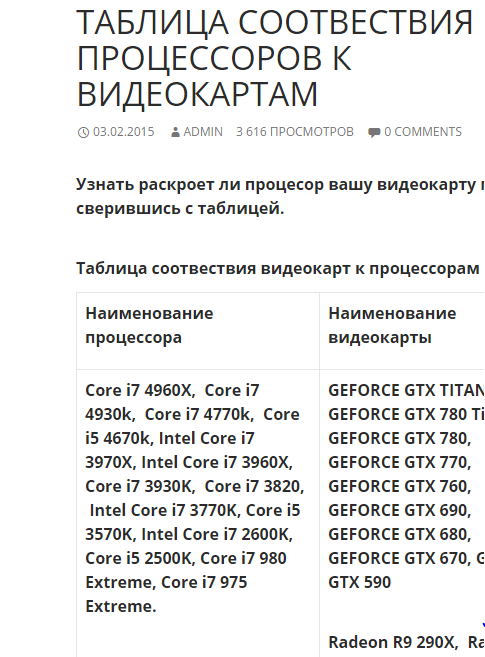 За интел целесообразна переплата при мониторе на 144 Гц и онлайн играх — время кадра (профи). То, что требования к процессору выросли — ДА, и лучшим решением для игр сейчас будут 8700 / 1600, но для рядового пользователя, разница равна нулю, пусть хоть с 1080TI.
За интел целесообразна переплата при мониторе на 144 Гц и онлайн играх — время кадра (профи). То, что требования к процессору выросли — ДА, и лучшим решением для игр сейчас будут 8700 / 1600, но для рядового пользователя, разница равна нулю, пусть хоть с 1080TI.
Какой процессор лучше выбрать в 2021 году 💻
Для офисного, домашнего или игрового компьютера не так уж и сложно выбрать подходящий процессор. Нужно лишь определиться с потребностями, немного ориентироваться в характеристиках и ценовых диапазонах. Нет смысла досконально изучать самые мелкие нюансы, если вы не «гик», но нужно понимать на что обращать внимание.
Например, можно искать процессор с большей частотой и кеш-памятью, но, не обратив внимание на ядро чипа, можно попасть впросак. Ядро, по сути, и есть основной фактор производительности, а остальные характеристики плюс-минус. В общих чертах могу сказать, что чем дороже продукт в линейке одного производителя, тем он лучше, мощнее, быстрее. Но процессоры AMD дешевле аналогичного у Intel.
Несколько общих рекомендаций
- Процессор стоит выбирать в зависимости от поставленных задач. Если в обычном режиме у вас работает около двух ресурсоёмких программ, то лучше купить двухъядерный «камень» с высокой частотой. Если же используется больше потоков – лучше остановить свой выбор на многоядернике той же архитектуры, пусть даже с меньшей частотой.
- Гибридные процессоры (с встроенной видеокартой) позволят сэкономить на покупке видеокарты, при условии, что играть в навороченные игры вам не надо. Это почти все современные процессоры Intel и AMD серии A4-A12, но у AMD графическое ядро сильнее.
- Вместе со всеми процессорами с пометкой «ВОХ» должен поставляться кулер (конечно, простенькая модель, которой не хватит для высоких нагрузок, но для работы в номинальном режиме — то что надо). Если нужен крутой кулер, то вам сюда.
- На процессоры с пометкой «ОЕМ» распространяется годовая гарантия, на ВОХ – трехлетняя.
 Если срок гарантии, предоставляемой магазином меньше – лучше задуматься над тем, чтобы поискать другого распространителя.
Если срок гарантии, предоставляемой магазином меньше – лучше задуматься над тем, чтобы поискать другого распространителя. - В некоторых случаях есть смысл купить проц с рук, таким образом можно сэкономить около 30% суммы. Правда, такой способ покупки связан с определенным риском, поэтому необходимо обращать внимание на наличие гарантии и репутацию продавца.
Основные технические характеристики процессоров
Теперь о некоторых характеристиках, о которых всё же стоит упомянуть. Не обязательно вникать, но будет полезно чтобы понять мои рекомендации конкретных моделей.
Каждый процессор имеет свой сокет (платформу), т.е. название разъёма на материнской плате под который он предназначен. Какой бы вы ни выбрали процессор, обязательно смотрите на соответствие сокетов. На данный момент существует несколько платформ.
Для Intel:
- LGA1150 – не для топовых процессоров, используется для офисных компьютеров, игровых и домашнего медиацентра. Встроенная графика начального уровня, кроме Intel Iris/Iris Pro. Уже выходит из оборота.
- LGA1151 – современная платформа, рекомендуется для будущего апгрейда на более новые «камни». Сами по себе процессоры не сильно быстрее предыдущей платформы, т.е., смысла апгрейдиться на неё особо нет. Но зато здесь присутствует более мощное встроенное графическое ядро серии Intel Graphics, поддерживается память DDR4, но она не даёт сильного выигрыша в производительности.
- LGA2011-v3 – топовая платформа, предназначенная для построения высокопроизводительных настольных систем на базе системной логики Intel X299, дорого, устарело.
- LGA 2066 (Socket R4) — разъём для HEDT (Hi-End) процессоров Intel архитектуры Skylake-X и Kaby Lake-X, пришёл на замену 2011-3.
Для AMD:
- AM1 для слабых, энергоэкономичных процессоров
- AM3+ распространённый сокет, подходит для большинства процессоров AMD, в т.ч. для высокопроизводительных процессоров без интегрированного видеоядра
- AM4 создан для микропроцессоров с микроархитектурой Zen (бренд Ryzen) с встроенной графикой и без неё, и всех последующих.
 Появилась поддержка памяти DDR4.
Появилась поддержка памяти DDR4. - FM2/FM2+ для бюджетных вариантов Athlon X2/X4 без встроенной графики.
- sTR4 — тип разъёма для HEDT семейства микропроцессоров Ryzen Threadripper. Схож с серверными сокетами, самый массивный и для настольных компьютеров.
Есть устаревшие платформы, покупать которые можно в целях экономии, но нужно учесть, что новых процессоров для них делать уже не будут: LGA1155, AM3, LGA2011, AM2/+, LGA775 и другие, которых нет в списках.
Наименование ядра. Каждая линейка процов имеет своё название ядра. Например, у Intel сейчас актуальны Sky Lake, Kaby Lake и самый новый Coffee Lake восьмого поколения. У AMD – Richland, Bulldozer, Zen. Чем выше поколение — тем более высокопроизводительный чип, при меньших энергозатратах, и тем больше внедрено технологий.
Количество ядер: от 2 до 18 штук. Чем больше – тем лучше. Но тут есть такой момент: программы, которые не умеют распределять нагрузку по ядрам будут работать быстрее на двухядернике с бОльшей тактовой частотой, чем на 4-х ядерном, но с меньшей частотой. Короче, если нет чёткого технического задания, то работает правило: больше – лучше, и чем дальше, тем это будет правильнее.
Техпроцесс, измеряется в нанометрах, например – 14nm. Не влияет на производительность, но влияет на нагрев процессора. Каждое новое поколение процессоров изготавливается по новому техпроцессу с меньшим nm. Это означает, что если взять процессор предыдущего поколения и примерно такой же новый, то последний будет меньше греться. Но, так как новые продукты делают более быстрыми, то и греются они примерно так же. Т.е., улучшение техпроцесса даёт возможность производителям делать более быстрые процессоры.
Тактовая частота, измеряется в гигагерцах, например — 3,5ГГц. Всегда чем больше – тем лучше, но только в пределах одной серии. Если взять старый Pentium с частотой в 3.5ГГц и какой-нибудь новый, то старый будет медленнее во много раз.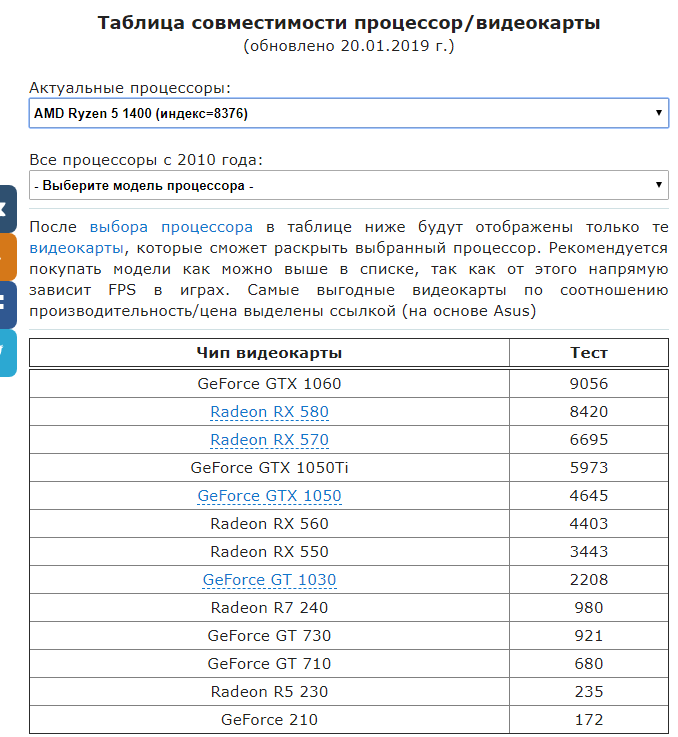 Это объясняется тем, что у них совсем разные ядра.
Это объясняется тем, что у них совсем разные ядра.
Почти все «камни» способны разгоняться, т.е. работать на большей частоте, чем та, что указана в характеристиках. Но это тема для разбирающихся, т.к. можно спалить процессор или получить нерабочую систему!
Объем кэш памяти 1, 2 и 3 уровней, одна из ключевых характеристик, чем больше, тем быстрее. Первый уровень самый важный, третий — менее значим. Напрямую зависит от ядра и серии.
TDP – рассеиваемая тепловая мощность, ну или насколько греется процессор при максимальной нагрузке. Меньшее число означает меньший нагрев. Без чётких личных предпочтений на это можно не обращать внимание. Мощные процессоры потребляют 110-220 Ватт электроэнергии в нагрузке. Можно ознакомиться с диаграммой примерного потребления энергии процессорами Интел и АМД под обычной нагрузкой, чем меньше, тем лучше:
Модель, серия: не относится к характеристикам, но тем не менее я хочу рассказать как понять какой процессор лучше в рамках одной серии, не особо вникая в характеристики. Название процессора, например «Intel i3-8100», состоит из серии «Core i3» и номера модели «8100». Первая цифра означает линейку процессоров на каком-то ядре, а следующие — это его «индекс производительности», грубо говоря. Так, мы можем прикинуть, что:
- Core i3-8300 быстрее, чем i3-8100
- i3-8100 быстрее, чем i3-7100
- Но i3-7300 будет шустрее, чем i3-8100, несмотря на более младшую серию, потому что 300 сильно больше чем 100. Думаю, суть вы уловили.
То же самое касается и AMD.
А вы будете играть на компьютере?
Следующий момент, с которым нужно заранее определиться: игровое будущее компьютера. Для «Весёлой фермы» и других простеньких онлайн-игр подойдёт любая встроенная графика. Если покупать дорогую видеокарту в планы не входит, но поиграть хочется, тогда нужно брать процессор с нормальным графическим ядром Intel Graphics 530/630/Iris Pro, AMD Radeon RX Vega Series.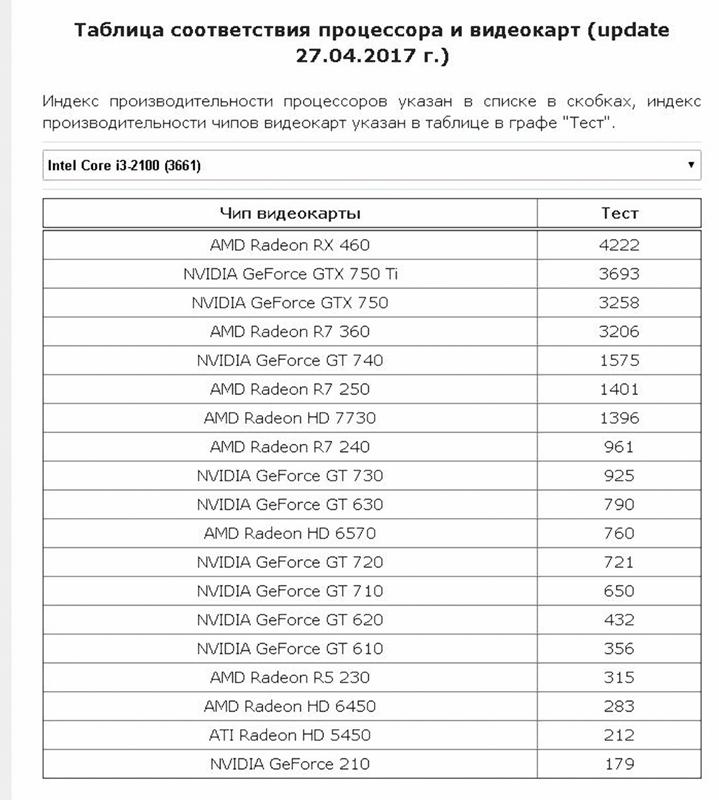 Пойдут даже современные игры в Full HD 1080p разрешении на минимальных и средних настройках качества графики. Можно играться в World of Tanks, GTA, Доту и другие.
Пойдут даже современные игры в Full HD 1080p разрешении на минимальных и средних настройках качества графики. Можно играться в World of Tanks, GTA, Доту и другие.
Если будет докуплена мощная видеокарта, то есть смысл брать процессор без встроенной графики вовсе, и сэкономить на этом (либо получить больше мощности за ту же цену). Круг можно сузить таким образом:
- У AMD процессоры серии FX для платформы AM3+ и гибридные решения A12/10/8/6/4, а также Athlon X4 под FM2+/AM4
- У Intel — процессоры серии SkyLake и Kaby Lake для платформ LGA1151 и LGA2066 и устаревающие BroadWell-E для LGA2011-v3 (есть всего несколько моделей).
Ещё тут нужно учесть, что мощной видеокарте и процессор нужен под стать. Чётких ответов на вопросы типа «какой нужен процессор на эту видеокарту» я не дам. Этот вопрос нужно изучать самостоятельно, читая соответствующие обзоры, тесты, сравнения, форумы. Но дам пару рекомендаций.
Во-первых, нужен процессор минимум 4-х ядерный. Ещё больше ядер не сильно добавят fps в играх. При этом, оказывается, что 4-х ядерники AMD лучше подходят для игр, чем 2-х ядерные Intel при такой же или даже меньшей цене.
Во-вторых, можно ориентироваться так: стоимость процессора равна стоимости видеокарты. На самом деле, не смотря на десятки моделей, сделать правильный выбор не сложно.
Заметка на счёт AMD
Самая бюджетная линейка именуется «Sempron». С каждым новым поколением производительность повышается, но всё равно это самые слабые процессоры. Рекомендуется только для работы с офисными документами, сёрфинга в интернете, просмотра видео и музыки.
У компании есть серия FX – это устаревающие топовые чипы для платформы AM3+. У всех разблокированный множитель, т.е. их легко разгонять (если надо). Есть 4, 6 и 8-ми ядерные модели. Поддерживается технология автоматического разгона – Turbo Core. Работает память только DDR3. Лучше, когда платформа работает с DDR4.
Также есть продукты среднего класса – Athlon X4 и линейка гибридных процессоров (с интегрированной графикой) A4/A6/A8/A10/A12. Это для платформ FM2/FM2+/AM4. A-серия делится на 2-х и 4-х ядерники. Мощность встроенной графики выше у более старших моделей. Если в названии на конце есть буква «К», то эта модель идёт с разблокированным множителем, т.е. легче поддаётся разгону. Поддерживается Turbo Core. Брать что-то из A-серии есть смысл, только при условии, что отдельной видеокарты не будет.
Это для платформ FM2/FM2+/AM4. A-серия делится на 2-х и 4-х ядерники. Мощность встроенной графики выше у более старших моделей. Если в названии на конце есть буква «К», то эта модель идёт с разблокированным множителем, т.е. легче поддаётся разгону. Поддерживается Turbo Core. Брать что-то из A-серии есть смысл, только при условии, что отдельной видеокарты не будет.
Для сокета AM4 самые новые процессоры — это серия Ryzen 3, Ryzen 5, Ryzen 7. Позиционируются как конкуренты Intel Core i3, i5, i7. Бывают без встроенной графики и с ней, тогда в наименовании модели будет буква G, например AMD Ryzen A5 2400G. Самая топовая линейка с 8-16 ядерными процессорами это AMD Ryzen Threadripper с массивной системой охлаждения.
Заметка про Intel
Платформа LGA1151 включает полный набор моделей, перечислено по возрастанию производительности: Celeron, Pentium, Core i3/i5/i7. Есть экономичные процессоры, в их названии есть буквы «Т» или «S». Они более медленные и я не вижу смысла ставить их в домашние компьютеры, если нет особой необходимости, например для домашнего файлохранилища/медиацентра. Поддерживается память DDR4, везде встроенное видео.
Самые бюджетные двухъядерные процессоры с встроенной графикой это «Celeron», аналог «Sempron» у AMD, и более производительные «Pentium». Для бытовых нужд лучше ставить хотя бы Pentium.
Топовая LGA2066 для Skylake и Kabylake с процессорами серий i5/i7 и топ i9. Работают c памятью DDR4, имеют на борту 4-18 ядер и нет встроенной графики. Разблокированный множитель.
Для информации:
- процессоры Core i5 и i7 поддерживают технологию автоматического разгона Turbo Boost
- процессоры на сокете Kaby Lake не всегда быстрее своих предшественников на Sky Lake. Разница в архитектуре может нивелироваться разной тактовой частотой. Как правило, более быстрый проц стоит немного дороже, даже если он Sky Lake. Но Skylake хорошо разгоняются.
- процессоры с встроенной графикой Iris Pro подходят для тихих игровых сборок, но они весьма недёшевы
- процессоры на платформе LGA1151 подходят для игровых систем, но не будет смысла устанавливать больше двух видеокарт, т.
 к. поддерживается максимум 16 линий PCI Express. Для полного отрыва нужен сокет LGA2011-v3 или LGA2066 и соответствующие камушки.
к. поддерживается максимум 16 линий PCI Express. Для полного отрыва нужен сокет LGA2011-v3 или LGA2066 и соответствующие камушки. - Линейка Xeon предназначена для серверов.
Что лучше AMD или Intel?
Это вечный спор, которому посвящены тысячи страниц форумов в интернете и однозначного ответа на него нет. Обе компании идут друг за другом, но для себя я сделал выбор что лучше. В двух словах – AMD производит оптимальные бюджетные решения, а Intel – более технологичные и дорогие продукты. AMD рулит в недорогом секторе, но у этой фирмы просто нет аналогов самым быстрым интеловским процессорам.
Процессоры не ломаются, как например мониторы или жёсткие диски, поэтому вопрос надёжности здесь не стоит. Т.е., если не разгонять «камень» и использовать вентилятор не хуже боксового (комплектного), то любой процессор прослужит много-много лет. Нет плохих моделей, но есть целесообразность покупки в зависимости от цены, характеристик и других факторов, например наличия той или иной материнской платы.
Предоставляю для ознакомления сводную таблицу примерной производительности в играх процессоров Intel и AMD на мощной видеокарте GeForce GTX1080, чем выше -> тем лучше:
Сравнение процессоров в задачах. приближённых к повседневным, обычная нагрузка:
Архивирование в 7-zip (меньше время — лучше результат):
Чтобы самостоятельно сравнивать разные процессоры, предлагаю пользоваться таблицами. Итак, перейдём от многословия к конкретным рекомендациям.
Процессоры стоимостью до 40$
Само собой, за эти деньги высокой производительности ожидать не стоит. Обычно такой процессор покупают в двух случаях:
- Для офисного компьютера, от которого не требуется высокой производительности
- Для так называемого «домашнего сервера» — компьютера, основное предназначение которого – хранение и воспроизведения видео-, аудиофайлов.
На этих компьютерах будут без проблем идти фильмы высокого разрешения и простые игры, но не рассчитывайте на что-то большее.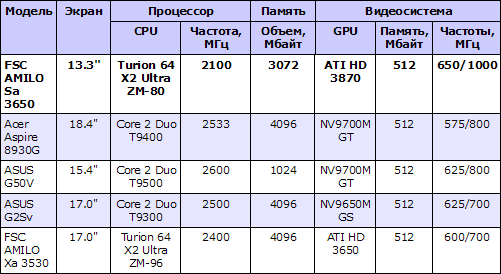 Для работы в номинальном режиме подойдут процессоры
AMD A4, A6 (чем выше модель, тем немного дороже и быстрее). НЕ рекомендуются самые дешёвые модели из серии A4, это медленные процессоры с тормознутой графикой, хуже чем у Intel.
Для работы в номинальном режиме подойдут процессоры
AMD A4, A6 (чем выше модель, тем немного дороже и быстрее). НЕ рекомендуются самые дешёвые модели из серии A4, это медленные процессоры с тормознутой графикой, хуже чем у Intel.
Отличным выбором станет процессор Intel Celeron G3900-3930 (сокет LGA1151) с поддержкой памяти DDR4 и более мощным встроенным графическим ядром. Эти процессоры хорошо разгоняются.
Если есть внешняя видеокарта, то можно ещё немного сэкономить и взять AMD Athlon A4 X2, но лучше целиться на 4 ядра Athlon II X4 или, т.к. в этом процессоре нет встроенного графического ядра. Отдельно стоит упомянуть, что НЕ стоит обращать внимания на четырёхядерные AMD Sempron и Athlon Kabini X4 под сокет AM1. Это медленные процессоры, неудачные продукты компании.
До 80$
Здесь возможностей несколько больше, поскольку за эту сумму можно купить неплохой четырёхядерник. Сюда же можно отнести начальные комплекты материнская плата+встроенный процессор. Их предназначением является обеспечение стабильной работы стационарных компьютеров малой и средней мощности. Обычно их хватает на комфортную работу в интернете, но для серьезной нагрузки такой комплект не годится.
Для работы в номинальном режиме лучше всего выбрать процессор AMD Athlon X4 под платформу AMD AM4. Если нужна встроенная графика, то берите любой понравившийся по цене из серии AMD A8, либо же микропроцессор Intel Pentium Dual-Core G4600 для платформы Intel LGA1151.
Неплохую производительность при работе в режиме разгона показывают процессоры серии AMD FX, или Athlon X4 xxxK, т.е. с буквой «К». В этих моделях разблокирован множитель, а значит они легко поддаются разгону. Но, покупая его, нужно учесть, что не любая материнская плата подойдёт для разгона. Можно использовать с видеокартой уровня NVidia GTX1050Ti.
Около 120$
Можно выбрать четырехъядерный гибридный процессор AMD из серии
Ryzen 3 на платформе AMD AM4, который подойдет для создания медиацентра и даже для игр на средних настройках. В этих «камнях» встроена весьма недурная видеокарта Radeon Vega R8 Series. Если смотреть в сторону Intel в ценовой категории до 120$, то ничего интересного и нет, разве что
Pentium G5600.
В этих «камнях» встроена весьма недурная видеокарта Radeon Vega R8 Series. Если смотреть в сторону Intel в ценовой категории до 120$, то ничего интересного и нет, разве что
Pentium G5600.
Для работы в режиме разгона, да и не только, выбирайте процессор Intel i3-7100. Не лучший вариант для игр, т.к. здесь всего 2, но очень быстрых ядра. А вот процессор AMD FX-8350 со своими 8-ми ядрами будет как раз кстати. А тактовую частоту можно поднять со стандартных 4 до 4,5 ГГц.
До 200$
Наилучшую производительность в этой категории дают процессоры от Intel на платформе LGA1151, хотя AMD все же пытается удерживать позиции. Лучшим выбором станет Intel i5-7400. Несмотря на свою 4-х ядерность, поддерживается многопоточность до 8. Покажет хорошую производительность в играх и идеальную в бытовых приложениях. Привлекает внимание AMD Ryzen 5 с отличной видеокартой Vega 11.
При несколько меньшей цене, AMD может оказаться эффективнее в многопоточных операциях. Другими словами – для игр можно брать серию Ryzen 5, получится сэкономить. Для других задач, где не требуется многопоточность, лучше присмотреться к Intel.
До 280$
Для номинальной работы лучше всего подойдет Intel Core i5-8600. Если нужно немного сэкономить, то подойдёт i5-8500. Среди AMD не раздумывая можно брать Ryzen 5 2600X. Это отличный ПОСЛЕДНИЙ процессор от AMD, который есть смысл покупать (и разгонять ;).
Для работы в режиме разгона лучшим выбором станет процессор Intel Core i5-8600k для LGA 1151, у которого в данном случае конкурентов нет. Высокая частота и разблокированный множитель делают этот «камень» идеальным для игроманов и оверклокеров. Среди процессоров, использующихся для разгона, именно он пока что показывает лучшее соотношение цена/производительность/энергопотребление.
Core i5-5675C поколения Broadwell несёт на борту самую мощную интегрированную видеокарту Iris Pro 6200 (ядро GT3e) и при этом он не сильно греется, т.к. выполнен по 14нм техпроцессу. Подходит для компактных и бескомпромиссных игровых систем.
Подходит для компактных и бескомпромиссных игровых систем.
Процессоры стоимостью от 400$
Если говорить о лучшей модели данного ценового диапазона, здесь стоит выделить Intel Core i7-8700K для платформы Intel LGA 1151. Этот проц является лучшим как для использования в номинальном режиме, так и для разгона, а также отлично подходит для топовых игр на высоких настройках, при соответствующей видеокарте. Его антиподом выступают изделия AMD Ryzen 7.
Если вы можете позволить себе потратить на «камень» сумму побольше, выбор здесь однозначен — процессор Intel Core i7-7820X для сокета LGA 2066. За адекватную цену вы получите быстрые 8 ядер, но без встроенной графики. Да я думаю кто же берёт такого шустрячка и думает работать на интеграшке 🙂 От AMD есть достойный конкурент — это монстр Ryzen Threadripper 1920X с 12 ядрами.
А вот флагман Intel Core i9-7980XE на 18 ядрах стоит покупать разве что для большей солидности, поскольку, несмотря на значительную разницу в цене (флагман стоит в три раза больше), в задачах десктопного ПК процессор не сильно отрывается по производительности. Этот зверёк – единоличный лидер в данной ценовой категории, как для номинального использования, так и для разгона.
Стоит ли менять процессор?
В отличии от смартфонов и планшетов, в отрасли настольных компьютеров и ноутбуков прогресс не так заметен. Как правило, процессор не меняется в течении нескольких лет и работает нормально. Поэтому к его выбору лучше отнестись ответственно, лучше с небольшим запасом.
Так вот, процессоры 2-х, а то и 3-х летней давности не особо то уступают их современным братьям. Прирост в производительности, если брать аналогичные по цене, в среднем 20%, что практически незаметно в реальной жизни.
Напоследок хочу дать ещё пару советов:
- Не гонитесь за топовыми моделями с супер мощью. Если вы не играете или не работаете в высокотребовательных приложениях, то мощный процессор будет только жрать лишнюю электроэнергию и быстро дешеветь со временем.

- Новинки ненамного быстрее предшественников, процентов на 10-20%, а это почти незаметно в повседневной работе, зато они дороже и иногда для установки требуют замены материнской платы.
- Выбирая мощный процессор, учитывайте, чтобы хватило мощности вашего блока питания исходя из потребляемой мощности «камня» и всего системного блока в целом!
Центральный процессор – это сердце компьютера и именно от него зависит скорость вычисления операций. Но скорость работы зависит не только от него. При неправильно настроенной системе и медленных других компонентах, например, жестком диске, ваш компьютер будет тормозить даже с самым крутым зверьком!
Вроде всё что хотел рассказал, теперь если что-то не понятно, спрашивайте в комментариях! Только одна просьба – не писать, типа «какой процессор лучше Intel i5-xxxx или amd fx-xx» и подобного рода вопросы. Все процессоры уже давно протестированы и сравнены между собой. Также существуют рейтинги, включающие в себя сотни моделей.
Игровые тесты и сравнения производительности Xeon Socket 775 e5450, x5460, x5470 vs i3, i5, i7
Синтетические тесты
Window 7 оценивает производительность процессора на 7.4 , что является хорошим результатом.
Оценка производительности win 7
Посмотрим также на несколько других распространенных тестов.
Cinebench R15 показывает примерно такие результаты:
Результаты cinebench в зависимости от разгона
Результаты Cpu-Z при разгоне до 3.6 Ггц:
Игровые тесты
Всем конечно интересно, как Xeon e5450 показывает себя в современных играх и какую видеокарту он сможет раскрыть.
Начнем с не очень мощной видеокарты и процессора со стоковыми частотами:
Тестирование Xeon E5450 3.0 Ghz + GTX 750ti 2gb в таких играх как The Witcher 3, Watch Dogs, Crysis 3, Dying Light, Battlefield4, Metro 2033:
Далее посмотрим, как будут работать игры с более мощной картой radeon 280x. Частота процессора меняется от видео к видео. Ссылка на канал.
Частота процессора меняется от видео к видео. Ссылка на канал.
А вот разогнанный до 4 Ггц e5450 в паре с Nvidia 970.
Тестировались игры: Arma 3, ARK: Survival Evolved, Assassin’s Creed: Syndicate, Batman: Arkham Knight, Battlefield 4, Counter-strike Global Offensive, Crysis 3, DiRT Rally, Doom4, Fallout 4, Far Cry 4, GTA 5, Hitman: Absolution, Metro: Last Light, Project CARS, Rse of the tomb raider, Star wars battlefront, Tom Clancy’s Rainbow Six Siege, Total War Rome II, The Witcher 3: Wild Hunt, World of tanks.
Как чувствует себя процессор в 2018 году можно увидеть в следующем видео. Хорошо виден прирост fps от использования ddr3 и хорошего разгона:
Выбор видеокарты для Xeon e5450
Исходя из множества тестов и принимая во внимание возможность разгона, можно сопоставить частоту процессора и оптимальную видеокарту, которую он сможет раскрыть. Данные применимы ко всему семейству Xeon 54XX.
| Частота процессора | Наиболее подходящие видеокарты Nvidia | Наиболее подходящие видеокарты AMD |
|---|---|---|
| 3.0 ГГц | Nvidia 650, 660, 750, 950 | Radeon r7 260, 265, r9 360 Radeon 7750, 7770, 7790 |
| Разгон до 3.6 ГГц | Nvidia 670, 760, 960, 1050 | Radeon r9 270, 270x, 370, 460 Radeon 7850, 7870 |
| Разгон до 4.0 ГГц и выше | Nvidia 680, 770, 960, 1050 | Radeon r9 280, 280x, 380, 470 Radeon 7950, 7970 |
Разумеется, в таблице указаны далеко не все видеокарты, но она дает примерное представление о рекомендуемой мощности GPU.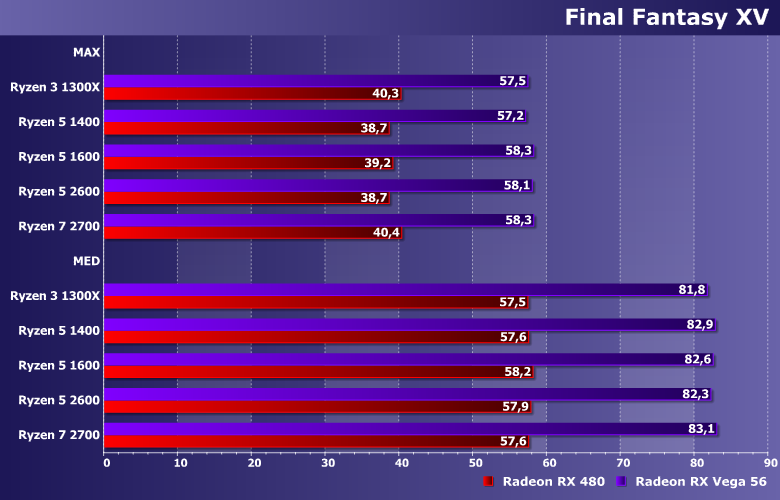
Сравнения
Здесь нам наиболее интересно, сможет ли разогнанный 5450 превзойти более современные процессоры.
Core i5 2300 vs Xeon E5450:
Xeon E5450 vs Athlon 860k vs FX 4300 vs i3 6100:
Mafia 3 Xeon E5450 vs FX 6300 vs i5-750 vs Xeon X3440:
Подводя итог, можно сказать, что для процессора почти десятилетней давности, зион показывает себя очень неплохо. Отлично играются почти все игры вплоть до 2014 года. С играми 2015—2016 уже могут быть проблемы, становится заметна нехватка производительности. Рекомендованный разгон — не менее 3.6 Ггц.
Для комфортной частоты кадров в новых играх рекомендуется присмотреться к более современным платформам: доступность серверных процессоров позволяет собрать производительную и недорогую систему на сокетах 1366 или 1156. К тому же, плюсом будет наличие инструкций sse 4.2 и avx. Несколько дороже, но и значительно мощнее выйдет сборка на основе инженерного образца Core i7 6400t.
Поделиться «Сравнения и тесты Xeon’ов 5450\5460\5470»
Информация о совместимости
Поиск на сайте Intel.com
Вы можете выполнять поиск по всему сайту Intel.com различными способами.
- Торговое наименование: Core i9
- Номер документа: 123456
- Кодовое название: Kaby Lake
- Специальные операторы: “Ice Lake”, Ice AND Lake, Ice OR Lake, Ice*
Ссылки по теме
Вы также можете воспользоваться быстрыми ссылками ниже, чтобы посмотреть результаты самых популярных поисковых запросов.
Недавние поисковые запросы
The Ultimate Trading Computer Buyers Guide
Окончательный источник информации для покупки компьютера для торговли акциями
Торговцы акциями или форекс, геймеры, медицинские работники, инженеры, специалисты по САПР и владельцы малого бизнеса — вы попали в нужное место, чтобы найти информацию о новом компьютере с несколькими мониторами! Наши торговые компьютеры повысят вашу производительность, а также общий опыт работы с компьютером.Не стесняйтесь обращаться к нам, если вы хотите узнать больше о новом компьютере с несколькими мониторами и о том, как именно одна из наших компьютерных систем может принести вам большую пользу.
Наши торговые компьютеры могут обрабатывать огромные объемы рыночной информации
За прошедшие годы торговля акциями через Интернет для многих стала постоянной работой. Инструмент №1, который может помочь вам добиться успеха в этом начинании, — это настольный компьютер, специально созданный для торговли. Наши компьютеры с несколькими мониторами специально разработаны для обработки огромных объемов рыночных данных, непрерывно поступающих на ваш компьютер во время тяжелых торговых периодов.
Мощные торговые компьютеры имеют процессоры, способные поддерживать поток данных, необходимый для внутридневной торговли и инвестирования. Когда рыночная активность развивается самыми быстрыми темпами, вам необходимо убедиться, что компьютер, который вы используете, способен не отставать, чтобы вы не упустили важные инвестиции. Если у вас нет компьютера для торговли, возможно проскальзывание. Это происходит, когда вы думаете, что получаете одно, но на самом деле получаете другой результат, потому что процессор не мог двигаться достаточно быстро.
Торговый компьютер — это, по сути, компьютер высокого класса, предназначенный для обработки больших объемов «тиковых данных», а также способный отображать данные на нескольких экранах. Высочайший уровень качества изготовления и энтузиазма воплощены в каждой торговой системе, которую мы создаем в Blue Aura Computers. Мы создали это руководство, чтобы помочь обучить и проинформировать клиентов обо всех различных компонентах, которые входят в отличный торговый компьютер.
Что искать в торговом компьютере Destop
Когда люди покупают новый компьютер, они все еще сравнивают только 3 вещи — скорость процессора, размер жесткого диска и объем памяти (оперативной памяти) в системе.Покупая торговый компьютер, покупатели также будут обращать внимание на количество мониторов, поддерживаемых системой, а в случае игрового компьютера покупатели будут обращать внимание на производительность видеокарты. Покупка компьютера, созданного на заказ, — это гораздо больше, чем рассмотрение этих трех факторов, вы также должны обратить внимание на характеристики материнской платы, тип жесткого диска (SSD против жесткого диска), скорость / задержку памяти, а также на источник питания и возможности расширения. система. Наши компьютеры предлагают гораздо большую масштабируемость и возможность обновления, чем серийные компьютеры, покупаемые в магазине.Добавление оперативной памяти, видеокарт, мониторов или жестких дисков — не проблема!
Справочник покупателя Содержание
Также называемый ЦП (центральным процессором), процессор, по сути, является «мозгом» компьютерной системы. В последние годы на рынке появились и доминировали многоядерные процессоры, поскольку одноядерные процессоры быстро достигли физических пределов возможной сложности и скорости. Системы с многоядерными процессорами обладают невероятной скоростью при многозадачности, играх и редактировании аудио / видео.Вы не можете сравнивать процессоры только по скорости, некоторые процессоры более эффективны, чем другие, и могут выполнять больше вычислений даже с одинаковой скоростью (ГГц).
Intel против AMD
Двумя основными производителями процессоров сегодня являются Intel и AMD. Споры о том, кто делает лучшие фишки, продолжаются. Мы по-прежнему продаем больше систем Intel, чем AMD, но разрыв сокращается. AMD обладает лучшими производственными технологиями благодаря своим 7-нм чипам и массивному кэшу L3 объемом 64 МБ на процессоре 3950X. Благодаря более мелким производственным технологиям они могут разместить больше ядер на чипе.В тестировании Intel в основном опережает AMD с однопоточным тестированием. Новые чипы Intel 10-го поколения очень быстрые, но используют 14-нм техпроцесс против 7-нанометрового AMD. С максимальной турбо-частотой 5,2 ГГц 10850K безумно быстр.
Для сравнения процессоров, которые мы используем, и их ранжирования, пожалуйста, прочтите нашу страницу сравнения процессоров торговых компьютеров.
Intel Core i5 против Core i7 против Core i9
Какой процессор следует учитывать в новом торговом компьютере?
- Intel Core i7 10700K 3.8 ГГц (5,1 ГГц макс. В режиме Turbo) 8 ядер, 16 потоковый процессор
- Intel Core i9 10850K 3,6 ГГц (5,2 ГГц макс. В режиме Turbo) 10 ядер, 20 потоковый процессор
Большинство систем, которые мы продаем, являются платформой Intel Z490.
Лучший процессор Intel, который мы продаем прямо сейчас, — это Intel Core i9 10850k. 10850K — это 10-ядерный 16-поточный процессор, который работает на стандартной скорости 3,6 ГГц и достигает 5,2 ГГц с помощью Intel Turbo Boost. Turbo Boost ускоряет процессор при пиковых нагрузках, автоматически позволяя процессору работать намного быстрее, чем номинальная стандартная скорость.
10850K входит в состав наших торговых компьютеров серии Trader 9000. Это новейшие процессоры 10-го поколения. На втором месте находится новый восьмиъядерный процессор Intel Core i7 10700K с тактовой частотой 3,8 ГГц и 5,1 ГГц Turbo Boost. 10700K имеет 8 ядер и 16 потоков.
Heat — злейший враг процессоров, но хороший кулер может снизить нагрев и продлить срок службы процессора, а также гарантировать, что система всегда будет работать на 100% стабильно без тепловых проблем.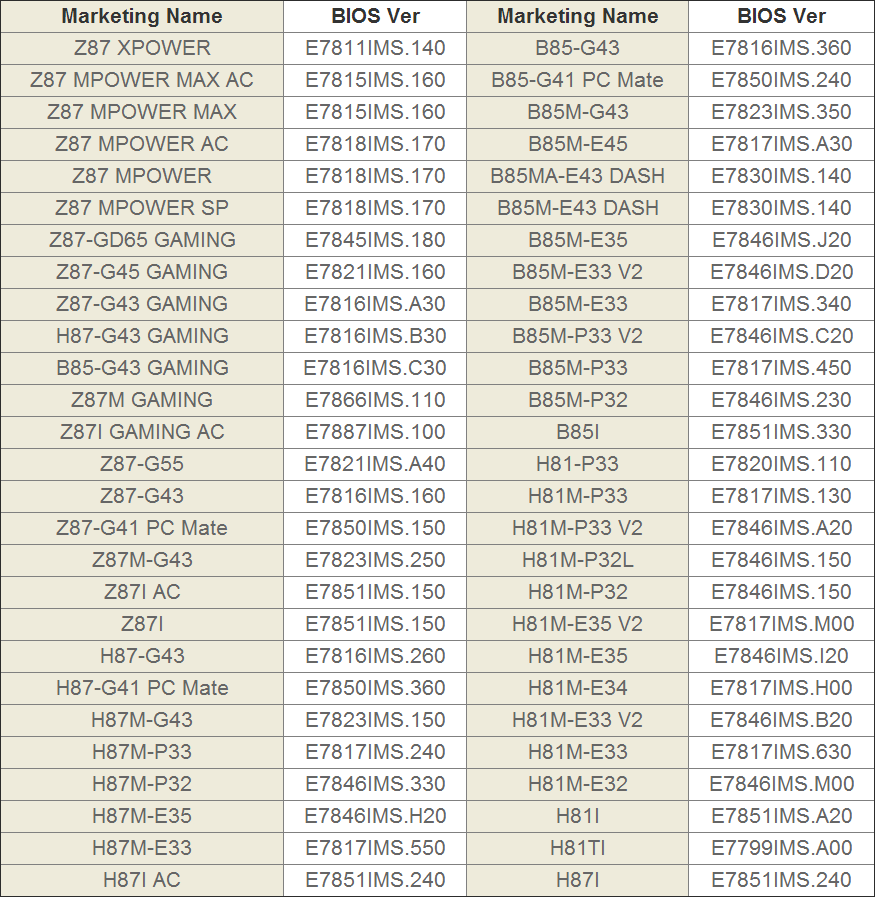 Существует 2 основных типа охлаждения процессора (процессора) — радиатор / вентилятор или блок водяного охлаждения. В блоке водяного охлаждения есть вентилятор на радиаторе, который генерирует шум, а также насос, который генерирует шум, 2 элемента, которые будут генерировать шум, по сравнению с одним вентилятором в традиционном блоке радиатора / вентилятора Noctua. Помните, что установка жидкостного охлаждения всегда создает риск утечки жидкости (хотя риск обычно очень мал).
Существует 2 основных типа охлаждения процессора (процессора) — радиатор / вентилятор или блок водяного охлаждения. В блоке водяного охлаждения есть вентилятор на радиаторе, который генерирует шум, а также насос, который генерирует шум, 2 элемента, которые будут генерировать шум, по сравнению с одним вентилятором в традиционном блоке радиатора / вентилятора Noctua. Помните, что установка жидкостного охлаждения всегда создает риск утечки жидкости (хотя риск обычно очень мал).
Noctua производит лучшие кулеры для процессора. Эти кулеры используются большинством компаний, продающих персонализированные ПК высокого класса.Самое замечательное в том, что они по-прежнему имеют очень конкурентоспособную цену, эти кулеры стоят всего примерно на 30 долларов больше, чем кулеры Cooler Master Hyper 212, которые мы использовали, а кулеры Noctua тяжелее, построены намного лучше, а вентиляторы БЕСШУМНЫЕ!
Noctua NH-U12S получил более 400 наград и рекомендаций международной прессы. Он имеет более тонкий дизайн, который не мешает установке и извлечению ОЗУ, что означает, что более высокие модули ОЗУ не являются проблемой.
- Noctua NH-U12S Система охлаждения ЦП High End — используется во всех наших компьютерах, изготовленных по индивидуальному заказу.
- Corsair Hydro Series H60 AIO Liquid CPU Cooler — H60, вероятно, является самым популярным процессорным кулером на рынке. Охлаждение аналогично нашему кулеру Nocuta, поэтому мы рекомендуем использовать Noctua.
- Corsair 280-миллиметровый жидкостный кулер для ЦП — два 140-миллиметровых вентилятора с ШИМ — этот кулер является дополнительным для наших Trader AMD Extreme и Trader AMD Advanced. Может помочь с дальнейшим охлаждением 3950X при загрузке ЦП на 100% в течение продолжительных периодов времени.
При выборе монитора следует учитывать несколько факторов.Мы действительно чувствуем, что самым важным решением является определение максимального разрешения. Да, размер экрана, технология и бренд — все это важные факторы, но сначала необходимо хорошее объяснение типов разрешения. Доступно множество различных разрешений монитора.
Да, размер экрана, технология и бренд — все это важные факторы, но сначала необходимо хорошее объяснение типов разрешения. Доступно множество различных разрешений монитора.
Разрешение — HD, WQHD и 4K
Типы общего разрешения:
- 720p — 1280×720 Разрешение
- 1080p — 1920×1080 Разрешение
- WQHD — 2560×1440 Разрешение
- 4K — 3840×2160 Разрешение
- 5K — 5120×2880 Разрешение
WQHD — это сокращение от Quad HD, обычно QHD.Когда QHD находится в широкоэкранном формате, его обычно называют WQHD. Что касается пикселей, WQHD имеет разрешение 2560×1440. WQHD имеет разрешение намного больше, чем у монитора HD 720p, но не так хорошо, как 4K. Наиболее распространенным разрешением монитора по-прежнему остается 1920×1080, то есть Full HD. 4K имеет разрешение 3840 x 2160. Чем больше пикселей на экране, тем резче и детальнее может быть изображение, это верно для игр, просмотра фильмов или телешоу, масштабированных до этого разрешения. Но для трейдера, который обычно использует монитор для графиков, просмотра веб-страниц и других действий «настольного» типа, более высокое разрешение не всегда является идеальным.Единственный способ запустить дисплей с высоким разрешением 4K — это использовать масштабирование рабочего стола, чтобы сделать что-либо читаемым, без масштабирования, большинство людей считают, что все слишком мало для просмотра. Сохранение рабочего стола с более высоким разрешением в соотношении 1: 1 оставляет все значки и текст настолько маленькими, что их почти невозможно использовать, единственный способ сохранить соотношение 1: 1 — использовать массивный дисплей 40 дюймов или больше, что не всегда практичное сидение на столе. Мониторы с диагональю 24, 27, 28 и 30 дюймов являются нормой. Из-за проблем с масштабированием, которые возникают при таком высоком разрешении, мы по-прежнему рекомендуем клиентам приобретать стандартный HD-монитор с разрешением 1920×1080, вам все равно придется устанавливать масштабирование на 150% или около того, настройка зависит от предпочтений каждого человека в отношении того, как вы хотите все. смотреть.Windows будет правильно масштабировать текст и значки и будет отлично выглядеть, но отдельная программа (программное обеспечение для торговли, браузеры и т. Д.) Может не масштабироваться должным образом и может выглядеть немного размыто, если вы не оставите масштабирование по умолчанию 1: 1, которое является значением по умолчанию. . Мониторы 4K по-прежнему стоят немного дороже, чем стандартные мониторы HD или даже WQHD.
смотреть.Windows будет правильно масштабировать текст и значки и будет отлично выглядеть, но отдельная программа (программное обеспечение для торговли, браузеры и т. Д.) Может не масштабироваться должным образом и может выглядеть немного размыто, если вы не оставите масштабирование по умолчанию 1: 1, которое является значением по умолчанию. . Мониторы 4K по-прежнему стоят немного дороже, чем стандартные мониторы HD или даже WQHD.
Если вы собираетесь покупать мониторы с разрешением 1920×1080 или выше, мы настоятельно рекомендуем вам выбрать Windows 10 вместо Windows 7. Масштабирование в Windows 10 замечательное.Текст, значки, меню и просмотр веб-страниц в Windows 10 с помощью Edge выглядят фантастически. Тем не менее, мы можем подтвердить, что Google Chrome по-прежнему выглядит довольно плохо при разрешении 1920×1080 с масштабированием 175% под Windows 10. Конечно, у большинства людей никогда не возникнет этой проблемы, потому что масштабирование по умолчанию в Windows всегда установлено в соотношении 1: 1, поэтому все выходит. коробки выглядит нормально, вы заметите небольшие проблемы, подобные этой, когда начнете настраивать параметр масштабирования в настройках экрана Windows. Новый браузер Microsoft под названием «Edge» выглядит великолепно по сравнению с ним, текст четкий и ясный, независимо от того, какой процент масштабирования.
Последние мысли о разрешении и масштабировании
Как трейдер, который в основном использует свой монитор для настольных ПК, вам не нужно чувствовать себя обязанным покупать монитор 4K прямо сейчас. Мониторы с действительно высоким разрешением хороши для игр и фильмов, которые их поддерживают, но не являются необходимыми и не дадут вам преимущества при торговле. Мониторы с разрешением 2560×1440 или 1920×1080 по-прежнему выглядят великолепно. Даже при таких разрешениях вам все равно может потребоваться немного увеличить масштаб, в зависимости от выбранного размера экрана.Пока программа хорошо использует пользовательский интерфейс Windows, масштабирование в Windows 10 выглядит прекрасно, но имейте в виду, что программное обеспечение может не масштабироваться должным образом. Имейте в виду, что если вы покупаете монитор 4K, Windows позволяет при необходимости установить разрешение ниже 3840×2160. Если вы настроены на покупку монитора 4K, мы предлагаем купить один не менее 30 дюймов, даже больше, чем это было бы лучше. Как правило, чем выше разрешение, тем больше должен быть размер экрана, поэтому вы не должны придется использовать масштабирование.Конечно, технологии никогда не перестают развиваться, в будущем мы увидим мониторы с разрешением выше 4K. У Dell уже есть монитор 5K Ultra HD с разрешением 5120×2880 пикселей. Мы надеемся, что мы дали вам хорошее представление о том, чего ожидать от различных разрешений, масштабирования и размеров экрана.
Имейте в виду, что если вы покупаете монитор 4K, Windows позволяет при необходимости установить разрешение ниже 3840×2160. Если вы настроены на покупку монитора 4K, мы предлагаем купить один не менее 30 дюймов, даже больше, чем это было бы лучше. Как правило, чем выше разрешение, тем больше должен быть размер экрана, поэтому вы не должны придется использовать масштабирование.Конечно, технологии никогда не перестают развиваться, в будущем мы увидим мониторы с разрешением выше 4K. У Dell уже есть монитор 5K Ultra HD с разрешением 5120×2880 пикселей. Мы надеемся, что мы дали вам хорошее представление о том, чего ожидать от различных разрешений, масштабирования и размеров экрана.
Настройка компьютера для торговли с несколькими мониторами
Ниже представлены 2 изображения, которые предоставил нам клиент, демонстрирующие настройку своего торгового компьютера. Корпус, который он использовал, был белым Corsair 760T, который у нас все еще есть в наличии.
Этот заказчик выбрал нашу сверхмощную настольную подставку для шести мониторов, которая вмещает мониторы размером до 27 дюймов. Предлагаемые нами стойки для нескольких мониторов очень прочны с толстыми металлическими кронштейнами, как показано на рисунках.
В своей установке он заказал у нас 4 монитора ASUS и решил использовать 2 своих меньших монитора Dell в верхнем левом и правом углах. Наши торговые компьютеры могут работать с множеством мониторов различных марок и размеров экрана. Многие из наших клиентов будут заказывать мониторы у нас, а некоторые используют свои существующие мониторы с нашей сверхмощной настольной подставкой.
Мы написали отличную статью о торговле типами компьютерных портов и распространенными адаптерами. Читай полную статью здесь.
Когда вы привыкнете использовать компьютер с несколькими мониторами, вы больше никогда не захотите возвращаться! Чем больше у вас мониторов, тем проще выполнять несколько задач, меньше щелчков, чтобы найти нужную программу. Ключ к созданию отличного торгового компьютера с несколькими мониторами — это выбор подходящей видеокарты. Многие компании скажут вам, что вам нужна сверхмощная игровая карта или некоторые из действительно дорогих карт NVIDIA Quadro для рабочих станций.Игровые карты среднего класса отлично подходят для трейдеров и намного дешевле.
Ключ к созданию отличного торгового компьютера с несколькими мониторами — это выбор подходящей видеокарты. Многие компании скажут вам, что вам нужна сверхмощная игровая карта или некоторые из действительно дорогих карт NVIDIA Quadro для рабочих станций.Игровые карты среднего класса отлично подходят для трейдеров и намного дешевле.
Какие видеокарты лучше всего подходят для торгового компьютера?
Есть 2 компании, которые производят различные чипы для видеокарт. AMD и NVIDIA. До недавнего времени видеокарты AMD назывались ATI, пока их не выкупила AMD. Вам нужно принять решение использовать карты на базе NVIDIA или AMD, вы не можете смешивать и сопоставлять эти карты на одном компьютере. После многих лет опыта работы с сотнями различных карт AMD и NVIDIA, мы решили предлагать только карты на базе NVIDIA в наших торговых компьютерах.
«В торговых компьютерах используются только видеокарты NVIDIA»
Почему NVIDIA?
Это можно выразить двумя словами — ЛУЧШИЕ ВОДИТЕЛИ. За прошедшие годы мы столкнулись с таким количеством различных проблем с драйверами AMD Radeon, что это может занять целую книгу. Драйверы NVIDIA почти всегда надежны, у нас никогда не возникает проблем с обновлениями драйверов или настройками нескольких мониторов с их картами. Драйверы NVIDIA также гораздо более снисходительны, если заказчик решает смешивать и сочетать различные марки / размеры и разрешения дисплеев (мониторов).Как правило, лучше, чтобы все мониторы были идентичными по модели, размеру и разрешению. Однако мы понимаем, что некоторые клиенты могут захотеть приобрести 4 или 6 новых мониторов и, возможно, по-прежнему использовать 1 или 2, которые у них уже есть, и добавить их в свою установку. Карты NVIDIA позволят вам сделать это легко. Кроме того, если вам нужно использовать много двухканальных мониторов с более высоким разрешением (разрешение 4K, 2560×1600 или 2560×1440), всегда лучше использовать карты NVIDIA.
За прошедшие годы мы обнаружили, что карты NVIDIA лучше совместимы с различными торговыми платформами, драйверы работают без проблем.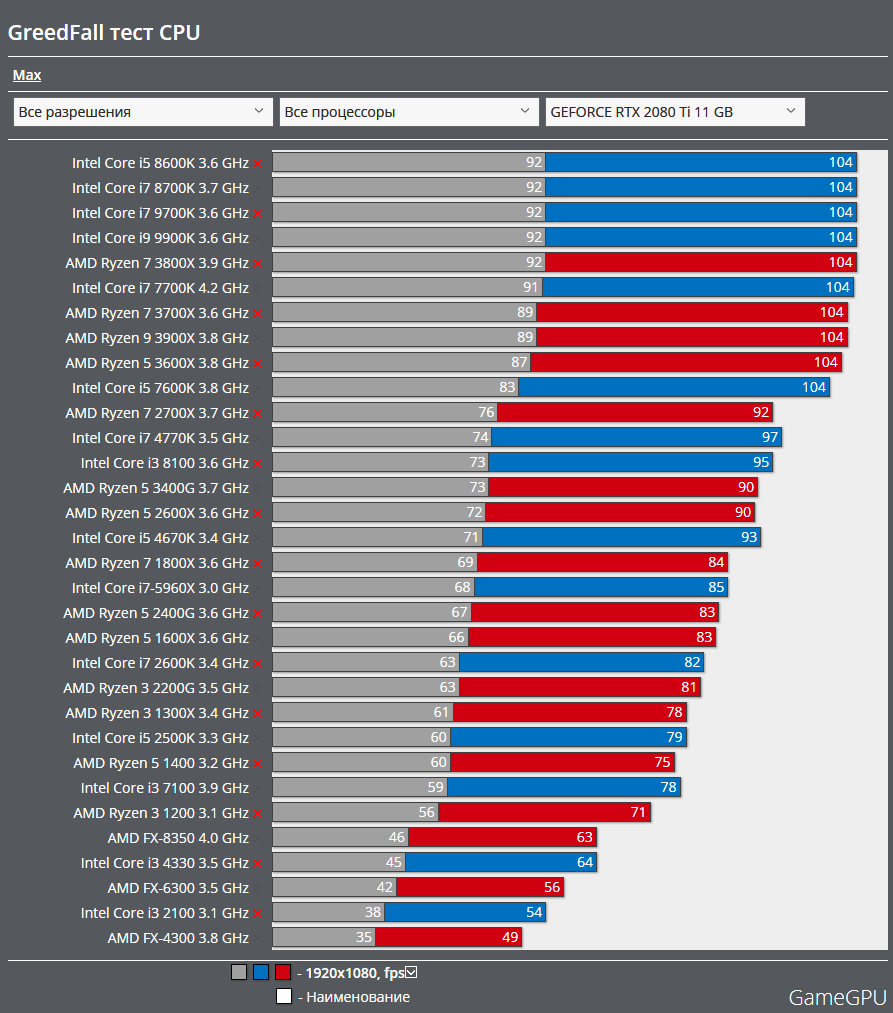 Мы также обнаружили, что карты NVIDIA будут лучше работать со старыми соединениями VGA, иногда у нас есть клиенты, у которых есть 4 старых монитора, которые имеют только соединения VGA, и им нужна система, которая может управлять всеми четырьмя этими дисплеями, портами DVI на многих из них. наши игровые карты NVIDIA среднего уровня обратно совместимы с подключением VGA с помощью простого недорогого адаптера. Похоже, что на данный момент DVI останется доминирующим типом порта на ЖК-мониторах компьютеров, с постепенным переходом к портам HDMI и DisplayPort для мониторов 4K.Порты HDMI небольшие, потребляют мало энергии и представляют собой более стандартизированный тип порта. Имейте в виду, что DVI и HDMI полностью взаимозаменяемы, с недорогим адаптером для преобразования между двумя типами портов, они выводят на экран одинаковое разрешение и качество изображения. Мы поставляем со всеми нашими торговыми компьютерами 15 футов. кабель, который преобразует порт mini-HDMI на видеокарте в обычный HDMI для подключения к вашему монитору, мы также отправляем с адаптером для преобразования HDMI в DVI на тот случай, если ваш монитор имеет только порты DVI.На самом деле не имеет значения, какой тип подключения на вашем мониторе (DVI, HDMI, Display Port или VGA), наши карты NVIDIA прекрасно справятся со всем этим, и мы предоставим любые адаптеры, которые вам понадобятся для ваших мониторов.
Мы также обнаружили, что карты NVIDIA будут лучше работать со старыми соединениями VGA, иногда у нас есть клиенты, у которых есть 4 старых монитора, которые имеют только соединения VGA, и им нужна система, которая может управлять всеми четырьмя этими дисплеями, портами DVI на многих из них. наши игровые карты NVIDIA среднего уровня обратно совместимы с подключением VGA с помощью простого недорогого адаптера. Похоже, что на данный момент DVI останется доминирующим типом порта на ЖК-мониторах компьютеров, с постепенным переходом к портам HDMI и DisplayPort для мониторов 4K.Порты HDMI небольшие, потребляют мало энергии и представляют собой более стандартизированный тип порта. Имейте в виду, что DVI и HDMI полностью взаимозаменяемы, с недорогим адаптером для преобразования между двумя типами портов, они выводят на экран одинаковое разрешение и качество изображения. Мы поставляем со всеми нашими торговыми компьютерами 15 футов. кабель, который преобразует порт mini-HDMI на видеокарте в обычный HDMI для подключения к вашему монитору, мы также отправляем с адаптером для преобразования HDMI в DVI на тот случай, если ваш монитор имеет только порты DVI.На самом деле не имеет значения, какой тип подключения на вашем мониторе (DVI, HDMI, Display Port или VGA), наши карты NVIDIA прекрасно справятся со всем этим, и мы предоставим любые адаптеры, которые вам понадобятся для ваших мониторов.
Видеокарты, которые мы используем в наших торговых компьютерах
У нас есть широкий выбор различных видеокарт. Нам часто задают вопрос: «Если я закажу торговый компьютер с 6 мониторами, могу ли я подключить только 4 монитора?» Ответ — да, вы можете подключить столько или меньше мониторов, сколько вам нужно.Мы рекомендуем нашу опцию NVIDIA 740 GT с поддержкой 6 мониторов для большинства трейдеров, это дает вам 6 цифровых портов, которые можно подключать через DVI или HDMI на вашем мониторе.
- Поддержка 2 мониторов — Встроенное видео Intel UHD 630, 1x HDMI, 1x DisplayPort
- Поддержка 3 мониторов — 2x DVI, 1x HDMI (NVIDIA 710 GT)
- Поддержка 4 мониторов — 4x цифровых порта — 2x DVI, 2x HDMI (NVIDIA 1030 GT)
- Поддержка 6 мониторов — 4x DVI, 2x HDMI (NVIDIA 710 GT)
Если вы когда-нибудь заглядывали внутрь компьютера, вы видели один элемент оборудования, который связывает все воедино, — материнскую плату.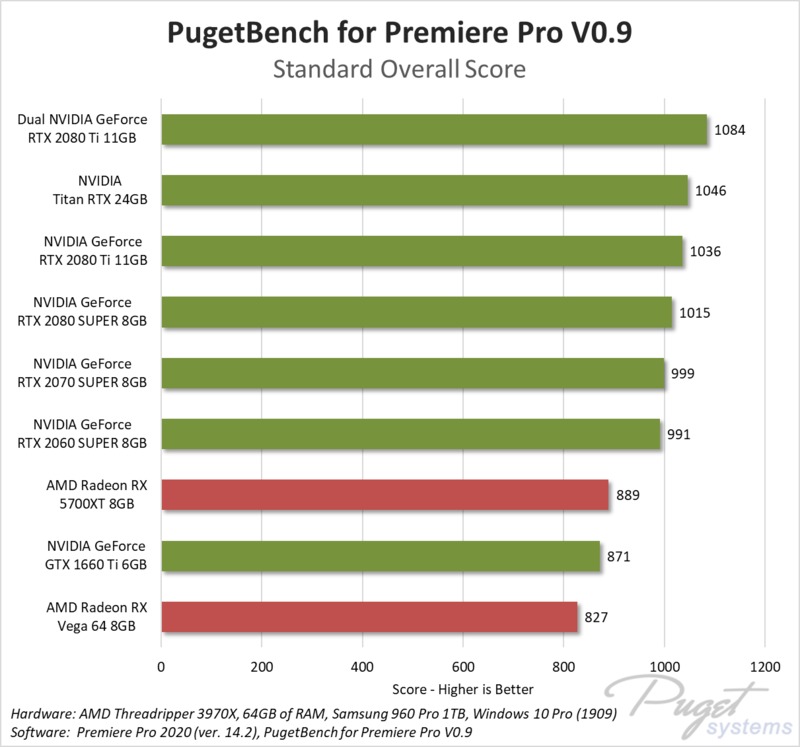 Материнская плата позволяет всем частям вашего компьютера получать питание и взаимодействовать друг с другом. Материнская плата гарантирует, что все компоненты, соединенные вместе (видеокарта, процессор, звуковая карта и т. Д.), Взаимодействуют должным образом и хорошо взаимодействуют друг с другом. Сегодня материнские платы обычно обладают широким спектром встроенных функций, которые напрямую влияют на возможности компьютера и его возможности для обновлений. В любой момент на рынке присутствуют буквально сотни различных марок и моделей материнских плат.Наша задача — проанализировать и протестировать лучшие платы на рынке — мы предлагаем ТОЛЬКО материнские платы высочайшего качества с новейшими и самыми передовыми доступными чипсетами. Это то, что нас отличает от других строителей. Мы заметили, что многие компании не указывают марку и номер модели материнских плат, которые они используют, особенно веб-сайты торговых компьютеров. Мы всегда указываем модели и технические характеристики, чтобы наши клиенты знали, что они получают лучшее!
Материнская плата позволяет всем частям вашего компьютера получать питание и взаимодействовать друг с другом. Материнская плата гарантирует, что все компоненты, соединенные вместе (видеокарта, процессор, звуковая карта и т. Д.), Взаимодействуют должным образом и хорошо взаимодействуют друг с другом. Сегодня материнские платы обычно обладают широким спектром встроенных функций, которые напрямую влияют на возможности компьютера и его возможности для обновлений. В любой момент на рынке присутствуют буквально сотни различных марок и моделей материнских плат.Наша задача — проанализировать и протестировать лучшие платы на рынке — мы предлагаем ТОЛЬКО материнские платы высочайшего качества с новейшими и самыми передовыми доступными чипсетами. Это то, что нас отличает от других строителей. Мы заметили, что многие компании не указывают марку и номер модели материнских плат, которые они используют, особенно веб-сайты торговых компьютеров. Мы всегда указываем модели и технические характеристики, чтобы наши клиенты знали, что они получают лучшее!
Существует множество различных типов и размеров материнских плат, но для настольного компьютера следует учитывать только 2 типа — ATX и Micro ATX.Как следует из названия, материнские платы ATX полноразмерные, Micro ATX меньше и более урезаны с точки зрения функций и расширяемости. Обычно мы рекомендуем только материнские платы ATX. ATX — это стандартный полный размер материнской платы. Чтобы сэкономить деньги, многие компании предпочитают использовать материнские платы Micro-ATX. Эти платы меньше ATX (обычно около 80% или меньше от размера ATX). Материнские платы Micro-ATX имеют меньшие (и меньшее количество) радиаторов, поэтому они плохо охлаждаются при большой нагрузке. У них также меньше слотов на плате, это означает, что у них не так много места для будущего расширения, у большинства есть только 2 слота для видеокарт против 3 или более на материнской плате стандартного размера ATX.Так что будьте осторожны, покупая новый торговый компьютер, многие компании тайком используют материнские платы Micro-ATX на своих более дешевых системах, чтобы заработать несколько дополнительных долларов или получить свои цены немного ниже, чем у конкурентов.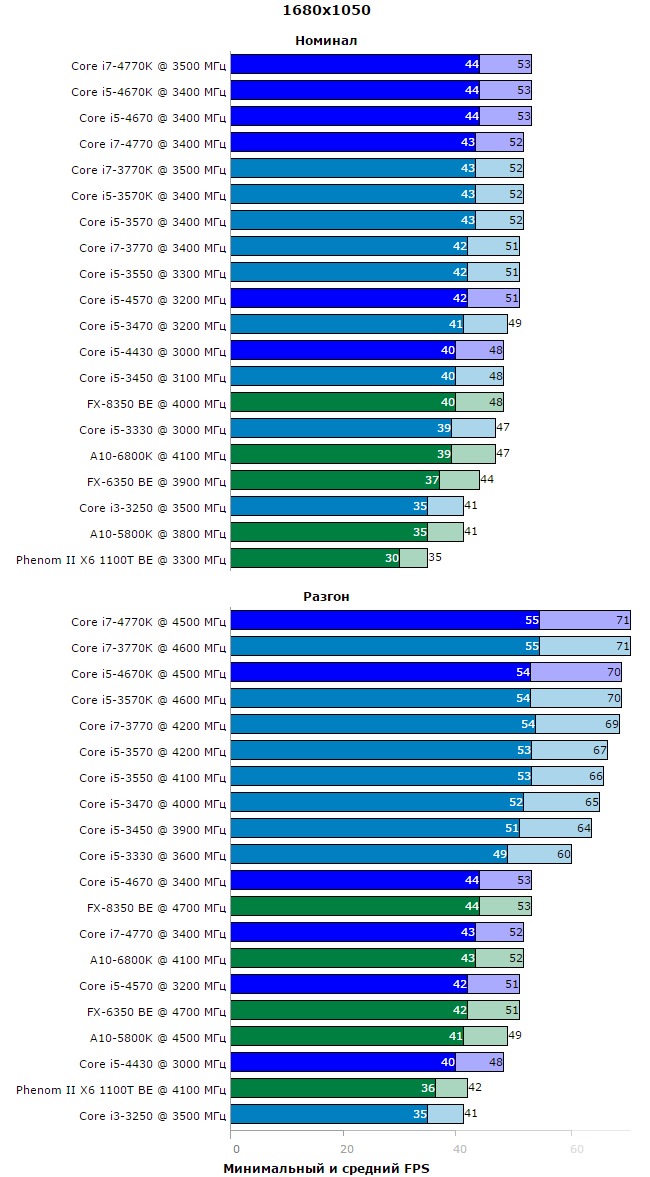 Большинство плат Micro-ATX в среднем стоят всего на 50-75 долларов меньше, чем следующая полноразмерная модель ATX, поэтому мы рекомендуем убедиться, что компания, у которой вы покупаете, использует исключительно полноразмерные материнские платы ATX. Материнские платы Micro-ATX должны продаваться только в ПК стоимостью менее 800 долларов, а не на компьютерах стоимостью 1200 долларов и выше.
Большинство плат Micro-ATX в среднем стоят всего на 50-75 долларов меньше, чем следующая полноразмерная модель ATX, поэтому мы рекомендуем убедиться, что компания, у которой вы покупаете, использует исключительно полноразмерные материнские платы ATX. Материнские платы Micro-ATX должны продаваться только в ПК стоимостью менее 800 долларов, а не на компьютерах стоимостью 1200 долларов и выше.
Выше приведен пример материнской платы ATX стандартного размера в сравнении с материнской платой Micro-ATX. Обратите внимание, что на плате Micro-ATX всего 4 слота расширения, и только 2 из них являются слотами для видеокарт, что действительно ограничивает возможности обновления компьютера, на котором установлена эта материнская плата. Кроме того, плата Micro-ATX имеет только один небольшой радиатор, а полноразмерная плата ATX имеет 3 больших радиатора, из рисунка совершенно очевидно, какая материнская плата лучше для вашего торгового компьютера. Хорошо, мы обещали не вдаваться в технические подробности во всех этих разговорах о компонентах, давайте рассмотрим ключевые моменты.
Ключевые моменты материнской платы
- Не покупайте торговый компьютер с материнской платой Micro-ATX (только ATX)
- Убедитесь, что компания указывает вам точную марку / модель материнской платы (мы показываем все марки и модели компонентов!).
- На материнской плате должно быть 3 разъема для видеокарт, даже если для начала вы используете только 1 или 2 разъема. Было бы неплохо для будущего расширения иметь больше слотов на случай, если вам понадобится добавить больше мониторов к вашей установке в будущем
Думайте о вашей системной памяти как о временном информационном буфере между процессором и жестким диском.Если бы центральному процессору вашего компьютера приходилось постоянно обращаться к жесткому диску для получения всех необходимых данных, он работал бы очень медленно. Когда информация хранится в памяти, ЦП может получить к ней доступ намного быстрее. Чем больше памяти у вашего компьютера, тем больше «места» доступно для хранения информации, к которой процессор будет иметь быстрый доступ. Итак, сколько памяти вам нужно? Вообще говоря, чем больше системной памяти у вашего компьютера, тем лучше для вас. В настоящее время с 64-разрядной версией Windows 7 и 64-разрядной версией Windows 10 8 ГБ, 16 ГБ или 32 ГБ более чем достаточно для работы с системой с умеренным или интенсивным использованием, мы предпочитаем 32 ГБ.В настоящее время мы разрешаем клиентам настраивать любую из наших систем с оперативной памятью DDR4 объемом до 64 ГБ.
Чем больше памяти у вашего компьютера, тем больше «места» доступно для хранения информации, к которой процессор будет иметь быстрый доступ. Итак, сколько памяти вам нужно? Вообще говоря, чем больше системной памяти у вашего компьютера, тем лучше для вас. В настоящее время с 64-разрядной версией Windows 7 и 64-разрядной версией Windows 10 8 ГБ, 16 ГБ или 32 ГБ более чем достаточно для работы с системой с умеренным или интенсивным использованием, мы предпочитаем 32 ГБ.В настоящее время мы разрешаем клиентам настраивать любую из наших систем с оперативной памятью DDR4 объемом до 64 ГБ.
Мы считаем, что Kingston и Crucial на сегодняшний день являются лучшими производителями памяти в отрасли. Kingston — одна из старейших и пользующихся наибольшим доверием компаний по производству запоминающих устройств в мире. Надежность является краеугольным камнем продуктовой стратегии Kingston и способствует высокой степени доверия между Kingston и ее клиентами. Память Kingston специально разработана для удовлетворения строгих требований высокопроизводительных ПК.Комплекты памяти Kingston обеспечивают наилучшую совместимость с материнскими платами и долгосрочную надежность наших торговых компьютеров. Мы предлагаем множество различных комплектов памяти, наша цель — обеспечить 100% совместимость материнских плат при выборе комплектов для размещения на нашем сайте. В настоящее время мы продаем комплекты памяти Kingston & Crucial объемом 8 ГБ, 16 ГБ, 32 ГБ и 64 ГБ. Чтобы наши клиенты получили надежную и стабильную систему, мы подвергли нашу память еще более тщательному тестированию с помощью 5 различных программ тестирования памяти. Каждая флешка должна пройти все эти 5 тестов без единой ошибки, прежде чем мы подтвердим, что флешка может быть отправлена на компьютер клиента.
«Kingston & Crucial — безусловно лучшие производители памяти в отрасли»
Стресс-тестирование памяти
Самая известная и простая в использовании программа для тестирования памяти — memtest86 +. Мы запускаем Memtest86 + в течение 24 часов на каждой карте памяти. Мы также запускаем программу проверки памяти на базе Windows в течение еще 24 часов на каждой флешке, а также программу Prime95. За прошедшие годы Prime95 стал чрезвычайно популярным среди энтузиастов ПК и оверклокеров как утилита для тестирования стабильности.Он включает режим «Torture Test», разработанный специально для проверки подсистем ПК на наличие ошибок, чтобы гарантировать правильную работу Prime95 в этой системе. Prime95 великолепен, потому что он не только проверяет ЦП и общую стабильность системы, но и проверяет оперативную память. Если в ОЗУ есть хотя бы один сбойный сектор, Prime95 выдаст ошибку. После запуска Prime95 в течение 24 часов без ошибок мы можем быть уверены, что наши клиенты получат надежную систему.
Мы запускаем Memtest86 + в течение 24 часов на каждой карте памяти. Мы также запускаем программу проверки памяти на базе Windows в течение еще 24 часов на каждой флешке, а также программу Prime95. За прошедшие годы Prime95 стал чрезвычайно популярным среди энтузиастов ПК и оверклокеров как утилита для тестирования стабильности.Он включает режим «Torture Test», разработанный специально для проверки подсистем ПК на наличие ошибок, чтобы гарантировать правильную работу Prime95 в этой системе. Prime95 великолепен, потому что он не только проверяет ЦП и общую стабильность системы, но и проверяет оперативную память. Если в ОЗУ есть хотя бы один сбойный сектор, Prime95 выдаст ошибку. После запуска Prime95 в течение 24 часов без ошибок мы можем быть уверены, что наши клиенты получат надежную систему.
Наборы памяти, которые мы предлагаем
Перечисленные ниже комплекты памяти предназначены для наших систем Trader 8000 Series.Комплекты памяти Trader 9000 должны быть одинаковыми, но могут незначительно отличаться в зависимости от текущего набора микросхем и емкости материнской платы.
- ОЗУ 32 ГБ DDR4-2666 (две карты памяти по 16 ГБ)
- ОЗУ 64 ГБ DDR4-2666 (две карты памяти по 32 ГБ)
- ОЗУ DDR4-2666 128 ГБ (четыре карты памяти по 32 ГБ)
Блок питания (сокращенно PSU) — это наиболее недооцененный компонент в персонализированном компьютере. Это единственное оборудование — кровь вашей машины! Если есть какой-то один компонент, который абсолютно жизненно важен для работы компьютера, то это блок питания.Самый важный факт, который нужно знать о современных блоках питания, — это то, что торговая марка, которую вы видите на продукте, не обязательно является его фактическим производителем. На самом деле компаний, которые действительно производят блоки питания, гораздо меньше, чем думает большинство людей. Большинство блоков питания на полке просто брендированы, то есть они платят какой-то другой компании за их производство, наклеивают на них этикетку и продают под названием своей компании.
Seasonic и некоторые модели Corsair и Antec — единственные блоки питания, которые мы рекомендуем устанавливать в ЛЮБОЙ компьютер, изготовленный на заказ.Если вы делаете покупки на других сайтах, держитесь подальше от всех других брендов. На протяжении многих лет нам прилично везло с некоторыми моделями Corsair, но, похоже, нам не повезло с поклонниками любого из продуктов Corsair «Builder Series». Antec — также достойная компания, нам повезло со многими моделями от них, и мы до сих пор учитываем их, анализируя, какие компоненты будут добавлены в нашу линейку продуктов. Seasonic — лучший производитель с нашим профессиональным опытом с наименьшим количеством отказов и наиболее стабильным напряжением, чтобы обеспечить чистую мощность для всех компонентов.
«SeaSonic — лучший производитель блоков питания №1»
В области источников питания, когда потребители думают о бесшумных и эффективных источниках питания, одна из первых компаний, которые приходят на ум, — это Seasonic. Seasonic — одна из старейших компаний по производству потребительских блоков питания, основанная в 1975 году и вышедшая на рынок производства блоков питания для ПК в 1980 году. Мы можем без всяких сомнений сказать, что SeaSonic — один из лучших производителей блоков питания во всем мире (по нашему мнению, THE ЛУЧШИЙ!) За более чем 30 лет работы в компании Seasonic разработала линейки источников питания, которые сегодня являются одними из эталонов эффективности и бесшумности вычислений.Такой акцент и репутация компании в области качества привели к настоящему взрыву производства, поскольку Seasonic предоставляет услуги OEM для различных модельных рядов Antec, Corsair и, конечно же, под собственным брендом Seasonic. На протяжении многих лет мы использовали блоки питания почти всех мыслимых компаний, и мы можем с уверенностью сказать, что SeaSonic производит самые «тихие» устройства на рынке. Если одна из ваших целей — купить тихий компьютер, то Seasonic — это то, что вам нужно!
Предлагаемые блоки питания
У нас есть два разных источника питания на выбор. Больше всего мы рекомендуем SeaSonic мощностью 650 Вт, это устройство идеально подходит для любого из наших торговых компьютеров Intel или AMD. Если вы выберете две из наших видеокарт, которым требуется 8-контактное питание, мы рекомендуем перейти на наш модуль SeaSonic мощностью 850 Вт.
Больше всего мы рекомендуем SeaSonic мощностью 650 Вт, это устройство идеально подходит для любого из наших торговых компьютеров Intel или AMD. Если вы выберете две из наших видеокарт, которым требуется 8-контактное питание, мы рекомендуем перейти на наш модуль SeaSonic мощностью 850 Вт.
- Гибридная бесшумная система управления вентилятором SeaSonic мощностью 850 Вт — полностью модульная
Жесткий диск (HDD) — это устройство для хранения и извлечения цифровой информации, в первую очередь компьютерных данных. Традиционный механический жесткий диск состоит из одного или нескольких жестких (отсюда «жестких») быстро вращающихся дисков (часто называемых пластинами), покрытых магнитным материалом и с магнитными головками, предназначенными для записи данных на поверхности и считывания их с них.Второй тип жесткого диска называется твердотельным жестким диском (SSD). В отличие от традиционных механических жестких дисков, твердотельные накопители используют микрочипы, которые сохраняют данные в микросхемах энергонезависимой памяти и не содержат движущихся частей. По сравнению с электромеханическими жесткими дисками твердотельные накопители, как правило, менее подвержены физическим ударам, бесшумны, имеют меньшее время доступа и задержку, но стоят дороже из расчета на гигабайт (ГБ). Проще говоря, твердотельные накопители намного, намного быстрее и лучше всего подходят для использования в качестве основного диска, на котором установлена операционная система, а механические жесткие диски большей емкости можно использовать в качестве накопителей данных.
SSD повышает производительность вашего компьютера — они быстрее, стабильнее и надежнее, чем традиционные жесткие диски. Поскольку твердотельный накопитель не имеет движущихся частей, он служит намного дольше, чем владельцы жестких дисков, а владельцы твердотельных накопителей получают среднее время безотказной работы (ожидаемый срок службы), намного превышающее механические диски. Кроме того, твердотельные накопители обладают значительно более высокой скоростью передачи данных, что позволяет перемещать большие файлы фильмов или папки невероятно быстрее, чем стандартный жесткий диск. Храните свою операционную систему и часто используемые программы на твердотельном накопителе, чтобы обеспечить молниеносную загрузку и время загрузки наиболее часто используемого программного обеспечения.С ОС и другими программами на твердотельном накопителе у вас будет еще больше свободного места на стандартном жестком диске, а это значит, что вам не придется беспокоиться о постоянно растущих коллекциях игр, фильмов и музыки. Более быстрый, компактный и надежный твердотельный накопитель обеспечивает более плавную и удобную работу с компьютером. Сконфигурируйте свою новую систему от Blue Aura Computers с помощью твердотельного накопителя и получите максимальную отдачу от своей новой установки!
Храните свою операционную систему и часто используемые программы на твердотельном накопителе, чтобы обеспечить молниеносную загрузку и время загрузки наиболее часто используемого программного обеспечения.С ОС и другими программами на твердотельном накопителе у вас будет еще больше свободного места на стандартном жестком диске, а это значит, что вам не придется беспокоиться о постоянно растущих коллекциях игр, фильмов и музыки. Более быстрый, компактный и надежный твердотельный накопитель обеспечивает более плавную и удобную работу с компьютером. Сконфигурируйте свою новую систему от Blue Aura Computers с помощью твердотельного накопителя и получите максимальную отдачу от своей новой установки!
Новые твердотельные жесткие диски M.2 уже доступны!
Что такое слот M.2 твердотельных жестких диска? По сути, это просто жесткий диск, который вставляется в специальный слот на материнской плате. Эти новые жесткие диски немного быстрее традиционных твердотельных накопителей. Стандартные порты SATA 3.0 на всех современных материнских платах начинают ограничивать производительность SSD. Необходимо было создать новый интерфейс, чтобы материнские платы могли использовать преимущества постоянно растущих скоростей SSD-накопителей. M.2 позволяет SSD подключаться напрямую к шине PCI-E, а не через контроллер SATA.Теоретически твердотельный накопитель M.2 может достичь скорости более чем в три раза быстрее, чем стандартный твердотельный накопитель SATA III — 600 МБ / с !!!
Большая часть материнских плат теперь оснащена двумя слотами M.2 на плате. Если вы выберете два из дисков M.2, один будет основным загрузочным диском, на котором установлена Windows, а другой диск будет дополнительным диском с данными.
Наш рекомендуемый жесткий диск №1
Samsung 970 EVO или Pro. Версия EVO дает вам немного больше отдачи, а разница в скорости между ними очень минимальна.Большинство клиентов выбирают емкость 250 ГБ или 500 ГБ, мы также предлагаем 1 ТБ и 2 ТБ. Этот диск будет основным загрузочным диском операционной системы.
Этот диск будет основным загрузочным диском операционной системы.
Предлагаемые нами жесткие диски
У нас есть огромное количество различных жестких дисков на выбор.
- 500 ГБ WD Blue SN550 PCI-E NVMe M.2 SSD
- 1 ТБ WD Blue SN550 PCI-E NVMe M.2 SSD
- 500 ГБ Samsung 970 EVO PCI-E NVMe M.2 SSD
- 1 ТБ Samsung 970 EVO Plus PCI -E NVMe M.2 SSD
- 2 ТБ Samsung 970 EVO Plus CI-E NVMe M.2 SSD
претерпели значительные изменения за последние 10 лет не только по стилю, но и по функциональности и характеристикам. Корпус компьютера также часто называют шасси. Корпуса обычно изготавливаются из комбинации алюминия, стали и пластика. Мы рекомендуем корпуса, которые содержат больше стали, чем алюминия. Сталь — гораздо более прочный и тяжелый металл, поэтому система работает намного тише. Корпуса, полностью сделанные из алюминия, имеют тенденцию сильнее вибрировать и легче вмятины.Корпуса, которые мы используем, в основном изготовлены из толстой стали.
Сегодня доступно множество вариантов корпуса. Два основных типа корпусов — ATX Mid Tower и ATX Full Tower. Корпуса Mid Tower, конечно, меньше, чем корпуса ATX Full Tower, точные физические размеры могут отличаться. Корпуса ATX Full Tower обычно не помещаются в стандартный настольный корпус, для некоторых людей это важное соображение при выборе корпуса. Большинство корпусов ATX Mid Tower поместятся в стандартный настольный корпус, хотя рекомендуется измерить настольный корпус и сравнить его с точными размерами корпуса, на который вы смотрите, чтобы убедиться, что он подойдет.
Наши любимые торговые компьютерные шкафы
Fractal Design, Cooler Master и Corsair — безусловно, лучшие производители корпусов, предлагающие лучшие материалы корпуса и лучшие характеристики. Во всех предлагаемых нами корпусах достаточно места для длинных видеокарт, нескольких жестких дисков и дополнительных устройств. Антивибрационные прокладки обеспечивают превосходное снижение шума, а системы управления кабелями помогают прокладывать и аккуратно прокладывать кабели. Все наши корпуса имеют USB-порты на передней панели и аудиопорты на передней панели.Все чехлы, которые мы используем, исключительно тихие.
Все наши корпуса имеют USB-порты на передней панели и аудиопорты на передней панели.Все чехлы, которые мы используем, исключительно тихие.
«Fractal Design, Cooler Master и Corsair — лучшие производители корпусов»
Нашим любимым корпусом для настольных компьютеров в настоящее время является Fractal Design Meshify 2. Он потрясающий на вид, и нам очень нравится использовать эту модель в наших сборках. Мы использовали кейсы почти всех производителей более десяти лет и можем легко сказать, что Fractal Design & Cooler Master предлагает кейсы, превосходящие все другие производители. Их корпуса являются самыми тихими из тех, что мы когда-либо использовали, на самом деле Meshify 2 почти бесшумно с контроллером вентилятора, вам нужно очень сильно напрячь уши, чтобы услышать вентиляторы корпуса или любой другой внутренний шум.
Fractal Design Meshify 2 разработан для высокопроизводительных компьютерных систем. Благодаря высокопроизводительным вентиляторам Silent Series GP-14 конструкция Meshify 2 обеспечивает максимальный поток воздуха по корпусу и поддерживает низкие температуры даже в самых требовательных системах. Шасси укомплектовано стильной боковой панелью из закаленного стекла, а также прочной боковой панелью для клиентов, которым не нужны окна из прозрачного стекла. Есть 3 съемных пылевых фильтра, которые легко чистить. Meshify 2 имеет высочайший уровень качества, гибкую систему крепления жесткого диска и достаточно места для прокладки кабелей.Устанавливаем всего 3 бесшумных корпусных вентилятора. 2 передних вентилятора и один задний 140-мм вентилятор.
Если вы все еще немного нервничаете по поводу перехода на Windows 10, не беспокойтесь! Windows 7 исполнилось десять лет, и она не успевает за современным оборудованием. Самая большая причина, по которой мы любим Windows 10, — это более удобная поддержка нескольких мониторов. У Windows 10 было 4 года, чтобы созреть как операционная система с момента ее выпуска в 2015 году. У нее было 7 массовых обновлений функций, она быстрее и безопаснее, чем любая другая версия Windows на сегодняшний день.
У нее было 7 массовых обновлений функций, она быстрее и безопаснее, чем любая другая версия Windows на сегодняшний день.
В конце концов, Windows 10 — это надежная современная операционная система. Мы используем его в течение 4 лет и считаем, что это значительное улучшение по сравнению с Windows 8.1 и Windows 7. Вы будете впечатлены тем, насколько быстрее Windows 10 по сравнению с 7. Она быстрее загружается, быстрее выходит из спящего режима и лучше работает с все самое новое оборудование.
Windows 7 против Windows 10 — Производительность
Одно из наименее обсуждаемых улучшений Windows 8, а затем и Windows 10, заключается в том, что она включает в себя несколько улучшений производительности.Самым большим из них является время загрузки, которое намного быстрее. Лучшее аппаратное ускорение и множество других настроек означают, что общая навигация также работает быстрее. Управление питанием также было значительно улучшено.
Игровая производительность Windows 10 немного лучше, чем Windows 7, но с Windows 10 будет предоставлен эксклюзивный доступ к DirectX 12, который обещает разблокировать более высокую производительность от вашего существующего оборудования. Windows 7 никогда не получит DirectX12. Все это может показаться банальным, но Windows 10 предлагает множество улучшений базового уровня, когда их сложно игнорировать.
Надеемся, вам понравилось читать наше руководство для покупателей торговых компьютеров. Наша цель состояла в том, чтобы предоставить вам достаточно информации, чтобы чувствовать себя уверенно при следующей покупке настольного компьютера.
Это самые продаваемые и современные торговые компьютеры №1 в мире. Наша система создана, чтобы работать холодно, тихо и эффективно — эти компьютеры созданы для долговечности! Вы, вероятно, рассматриваете несколько различных торговых компьютерных сайтов. Мы искренне надеемся, что вы выберете Blue Aura Computers!
Важно найти компанию, которая лучше всего подходит для вас. Самая важная вещь — получить торговый компьютер, построенный компанией, которая специализируется на изготовленных на заказ компьютерах с несколькими мониторами для трейдеров, вместо того, чтобы просто ходить в местную розничную сеть и покупать предварительно упакованную дешевую башню. Наши системы имеют лучшие компоненты, и общая стоимость системы почти всегда будет такой же или меньше, чем у наших конкурентов. Наша гарантия будет соответствовать ценам наших конкурентов, и мы по-прежнему будем использовать более дорогие компоненты.
Самая важная вещь — получить торговый компьютер, построенный компанией, которая специализируется на изготовленных на заказ компьютерах с несколькими мониторами для трейдеров, вместо того, чтобы просто ходить в местную розничную сеть и покупать предварительно упакованную дешевую башню. Наши системы имеют лучшие компоненты, и общая стоимость системы почти всегда будет такой же или меньше, чем у наших конкурентов. Наша гарантия будет соответствовать ценам наших конкурентов, и мы по-прежнему будем использовать более дорогие компоненты.
7 распространенных ошибок при покупке нового торгового компьютера
- Ошибка №1 — Переплата!
- Ошибка №2 — Покупка системы основана на «разгонной шумихе».
- Ошибка № 3 — Использование Windows XP или Vista. 32-битная XP была великолепна в свое время, но пришло время перейти на 64-битную Windows 7 или 10. Мы предлагаем попробовать Windows 10, это отличная операционная система!
- Ошибка № 4 — Не покупается достаточно оперативной памяти — новая система должна иметь не менее 8 ГБ оперативной памяти DDR3 (предпочтительнее 16 ГБ или 32 ГБ).
- Ошибка № 5 — Покупка компьютера с разогнанным процессором i5 вместо i7. Разница в цене между чипами Core i5 и i7 не так уж и велика, а с i5 вы не получите гиперпоточность.Некоторые компании посоветуют вам сэкономить (обычно менее 100 долларов) и использовать разогнанный i5. Нет ничего плохого в i5, если у вас действительно ограниченный бюджет, но подумайте о том, чтобы потратить немного больше на i7, если можете.
- Ошибка № 6 — Покупка компьютера с некачественной оперативной памятью. Мы заявляли об этом ранее в руководстве — трудно переоценить, насколько важно наличие памяти Kingston или Crucial в новом торговом компьютере. На протяжении многих лет мы работали со многими различными производителями памяти и всегда возвращались как к Kingston, так и к Crucial.Надежность оперативной памяти Kingston не имеет себе равных в компьютерной индустрии.
 Неисправная ОЗУ или несовместимая ОЗУ — причина №1 проблем в компьютере.
Неисправная ОЗУ или несовместимая ОЗУ — причина №1 проблем в компьютере. - Ошибка № 7 — Покупка компьютера с картами AMD Radeon. Карты NVIDIA GeForce имеют более стабильные драйверы, их легче настроить для работы с несколькими мониторами, и в целом они прослужат намного дольше. Мы использовали нашу долю плохо спроектированных карт AMD и пакетов драйверов с большим количеством ошибок, так что мы просто не можем их рекомендовать. Кто знает, что ждет AMD в будущем, если они когда-нибудь выйдут с хорошими коллекционными картами, мы дадим им шанс.Но пока держитесь NVIDIA, вы не пожалеете!
Входы и выходы видеокарты
Одна простая, но важная особенность, которую следует учитывать при выборе видеокарты, — это тип входов и выходов, которые она имеет. Типы входов и выходов определяют, какой тип монитора и других периферийных видеоустройств (видеокамеры, консоли редактирования и т. Д.) Вы можете подключить к своему домашнему компьютеру.
Когда я впервые написал этот сайт, SVGA был стандартом для компьютерного видео.SVGA был усовершенствованием стандарта VGA, изобретенного IBM в 1987 году, и использовал тот же разъем DE-15. Все мониторы имели входы SVGA, а все компьютерные видеокарты имели выходы SVGA. DVI был еще новым, и только несколько компьютеров и мониторов поддерживали его. Даже те, что были, все еще имели разъемы VGA в дополнение к DVI.
В настоящее время разъем монитора в стиле VGA превращается в просто память. Его место заняли новые, более быстрые интерфейсы с более высоким разрешением и качеством (а некоторые из них также могут передавать аудио и другие данные).Многие видеокарты и мониторы вообще не имеют разъемов VGA. Это делает тип разъемов видеокарты важным фактором при выборе видеокарты. Давайте кратко рассмотрим некоторые из них.
Прежде чем я продолжу, позвольте мне напомнить читателю, что сложность видеосигнала зависит от разрешения экрана, частоты кадров или частоты обновления (измеряется в герцах или Гц, что в основном означает количество циклов в секунду), глубины цвета. , сложность изображения и скорость его изменения.Чем сложнее сигнал, тем больше ему требуется пропускная способность. Вот почему некоторые описания включают примеры поддерживаемых конфигураций нескольких мониторов. Интерфейс может, например, обеспечивать меньшее разрешение при частоте обновления 60 Гц, а монитор большего разрешения — только 30 Гц.
, сложность изображения и скорость его изменения.Чем сложнее сигнал, тем больше ему требуется пропускная способность. Вот почему некоторые описания включают примеры поддерживаемых конфигураций нескольких мониторов. Интерфейс может, например, обеспечивать меньшее разрешение при частоте обновления 60 Гц, а монитор большего разрешения — только 30 Гц.
Стандартные интерфейсы видеокарты и монитора
Интерфейсы, о которых я собираюсь рассказать в этом разделе, применимы к наиболее часто используемым выходным подключениям на видеокартах и входным подключениям на мониторах и других дисплеях или устройствах, которые принимают видеовходы (например, проекторы и цифровые видеомагнитофоны).Чуть ниже я упомяну несколько дополнительных интерфейсов, которые интересны лишь некоторым людям, использующим определенные виды специализированного оборудования.
SVGA
Хотя это уже не стандарт, видеокарты с выходами SVGA и мониторы с входами SVGA все еще доступны во время этой версии. SVGA — это аналоговый стандарт, в котором используется разъем DE-15. Поскольку он аналоговый, длина и качество кабеля, а также частота цифро-аналогового преобразователя видеокарты влияют на качество сигнала на стороне монитора.
Интерфейс SVGA был разработан для надежного управления одним монитором с максимальным разрешением 1024 x 768. Звучит как ничто, пока вы не поймете, что предыдущий стандарт VGA был разработан с разрешением 640 x 480.
Теоретический максимум SVGA, если вы хотите просчитать, составляет 2048 x 1536 при частоте обновления 85 Гц; но это в значительной степени несбыточная мечта в реальном мире. С коротким кабелем среднего качества VGA может легко поддерживать разрешение 1280 x 1024 с незначительной потерей качества или без нее.Все, что выше, начинает сомневаться. Реально говоря, с качественной видеокартой и монитором, коротким высококачественным кабелем и некоторой удачей вы, , могли бы управлять монитором 1920 x 1080 с частотой 30 Гц через VGA. Но вы, вероятно, получите хотя бы случайные ореолы и потерю качества.
Но вы, вероятно, получите хотя бы случайные ореолы и потерю качества.
VGA передает только видео, но не аудио.
DVI
DVI означает цифровой визуальный интерфейс. Это самый запутанный из видеоинтерфейсов. Существует несколько типов разъемов, и они не взаимозаменяемы.
Разъемы DVIделятся на две основные группы: одноканальные и двухканальные. Двойной канал может передавать в два раза больше данных, чем одинарный.
Также существует три стандарта для интерфейсов DVI: DVI-A (передает только аналоговые данные), DVI-D (передает только цифровые данные) и DVI-I (передает как цифровые, так и аналоговые данные).
Существует еще один стандарт, известный как M1-DA, который также известен как P&D или просто M1, просто чтобы добавить путаницы. M1-DA — это одноканальный интерфейс, который может передавать цифровые или аналоговые данные, а также данные USB или Firewire.
Некоторые интерфейсы DVI теоретически способны передавать аудиоданные, но я не припомню, чтобы когда-либо встречал устройство, которое использовало бы эту возможность. Хотя они могут быть там.
Одноканальный DVI поддерживает разрешение до 1920 x 1200 при 60 Гц. Двухканальный DVI может поддерживать разрешение до 2560 x 1600 при 60 Гц. Цифровые сигналы цифровых интерфейсов DVI в основном идентичны видеочасти HDMI и могут быть преобразованы с помощью простого адаптера.Аналогичным образом, аналоговые сигналы интерфейсов DVI, поддерживающих аналог, могут быть преобразованы в VGA с помощью адаптера. Существуют также адаптеры для преобразования соединений DVI в различные типы соединений DVI.
Я упоминал, что DVI сбивает с толку, не так ли?
С практической точки зрения, все это означает для сборщиков компьютеров, что недостаточно знать, что видеокарта имеет выход DVI. Если вы не хотите возиться с адаптерами и ключами, важно знать , какой тип вывода DVI имеет видеокарта.
HDMI
HDMI означает мультимедийный интерфейс высокой четкости. Он передает как аудио, так и видео данные, включая объемный звук.
Он передает как аудио, так и видео данные, включая объемный звук.
Существует пять различных типов разъемов HDMI разного размера, но, скорее всего, вам не придется беспокоиться о четырех из них. Тип является наиболее распространенным и используется на большинстве настольных компьютеров, портативных компьютеров, мониторов и домашних видеоустройств. Тип B больше, чем тип A, и никогда не использовался в одном потребительском продукте.Тип C меньше, чем тип A, но имеет то же назначение контактов. Он используется на некоторых ноутбуках и других портативных устройствах, где пространство ограничено. Тип D иногда называют «Micro HDMI» и используется на некоторых телефонах и планшетах. Назначение контактов у него иное, чем у типа A, но при необходимости доступны адаптеры. Тип E используется в основном в автомобильной промышленности.
Помимо типов разъемов, существует также несколько наборов стандартов. Части спецификаций, которые наиболее важны для сборщиков ПК:
- Исходный стандарт поддерживал разрешение до 1920 x 1200 при 60 Гц.
- Стандарт 1.3 увеличил максимальное разрешение до 1920 x 1080 при 120 Гц или 2560 x 1440 при 60 Гц и увеличил глубину цвета.
- Стандарт 1.4 увеличил максимальное разрешение до 4096 x 2160 при 24 Гц или 3840 x 2160 при 24, 25 или 30 Гц. Также были добавлены дополнительные цветовые профили.
- Стандарт на этой версии сайта — 2.1, и обеспечивает разрешение до 8K при 120 Гц.
Благодаря своей огромной пропускной способности и почти универсальности в современном потребительском аудиовизуальном оборудовании, HDMI является чрезвычайно популярным интерфейсом для компьютерных видеокарт.Почти все современные видеомагнитофоны, цифровые видеорегистраторы, приставки кабельного телевидения, мониторы, телевизоры и проигрыватели потокового мультимедиа поддерживают HDMI. Высококачественная видеокарта с HDMI — хороший выбор практически для любого компьютера, но особенно для того, который будет выполнять функции медиацентра или части системы домашнего кинотеатра.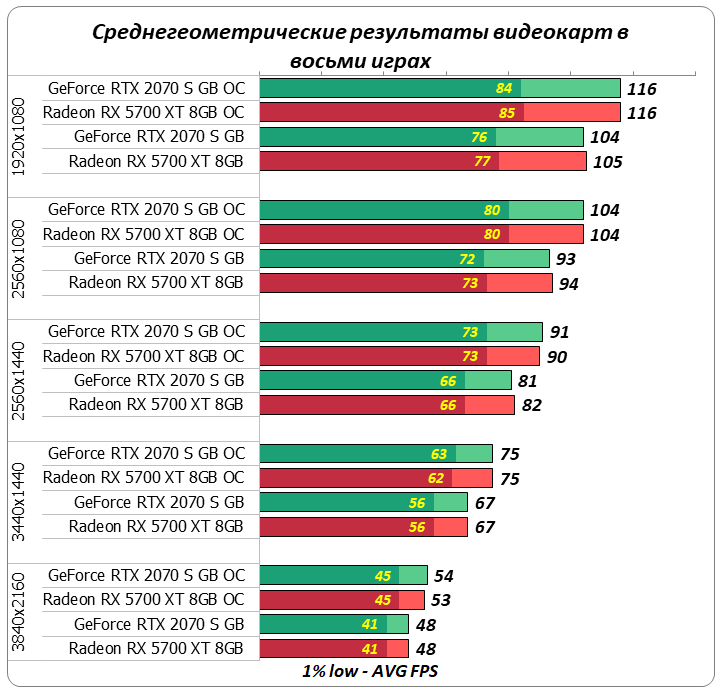
Кабели HDMI. Кабели HDMI классифицируются как по типу разъема, так и по скорости. Некоторые люди говорят, что между кабелями HDMI нет разницы и что вы можете использовать кабель HDMI, предназначенный для более медленных скоростей, с компонентами, созданными для более новых, более высоких скоростей.По своему опыту я обнаружил, что это не всегда так. Я думаю, что правильнее будет сказать, что некоторые старые кабели HDMI будут нормально работать с новыми стандартами HDMI, а другие — нет. Новые кабели протестированы и сертифицированы для работы на более высоких скоростях. Старые кабели нет, но могут работать.
Вероятно, лучший способ взглянуть на это — это то, что кабели, которые были сертифицированы их производителями для новых стандартов и более высоких скоростей, должны всегда работать по этим стандартам, в то время как кабели, сделанные для более низких скоростей , могут работать по новым стандартам и скорости.В противном случае устройства либо согласятся установить соединение с более низким качеством (например, снизить разрешение или частоту обновления), они могут периодически гасить или отображать блоки или полосы, они могут отображать звук, но не видео, или они могут вообще не работает.
Короче говоря, если у вас есть старый кабель HDMI и вы хотите его попробовать, то вперед. Он может просто работать, и вы всегда можете заменить его, если он не работает. Но если вам все равно придется купить новый кабель, купите кабель HDMI, рассчитанный на 4k UHD (или любой другой новый стандарт, если HDMI снова будет обновлен к тому моменту, когда вы прочитаете эту страницу).Разница в цене незначительна.
DisplayPort
DisplayPort — это видео- и аудиоинтерфейс, разработанный специально для компьютеров, но совместимый с HDMI и может передавать сигнал на мониторы и другие устройства с входами HDMI с помощью простых адаптеров. Он может передавать аудио, видео или и то, и другое, а также USB.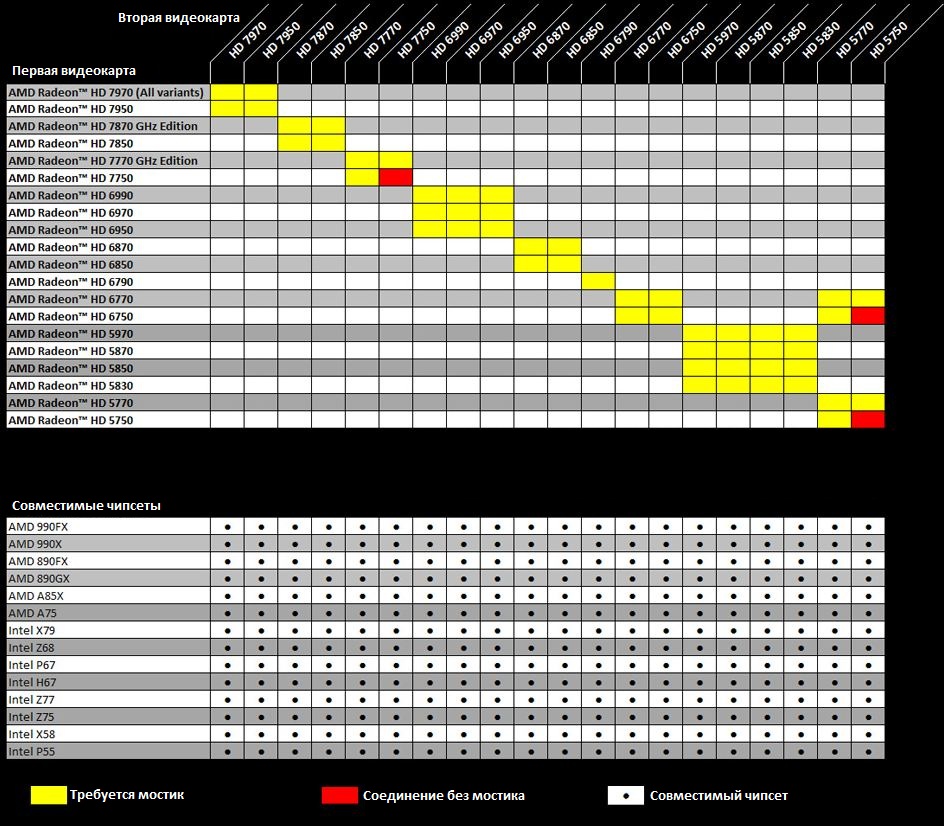
Выход видеокарты с DisplayPort может также управлять HDMI-мониторами и устройствами с помощью простого адаптера DisplaPort-HDMI или кабеля DisplayPort-HDMI со встроенным адаптером.В компьютере, который я использую сейчас, используется кабель Amazon Basics DisplayPort-HDMI. Работает отлично.
На данный момент DisplayPort имеет версию 1.4, которая обеспечивает пропускную способность до 32,4 Гбит / с при использовании HBR3 (DisplayPort High Bit Rate Version 3) и DSC 1.2 (Digital Stream Compression Version 1.2). На практике это означает, что DisplayPort 1.4 может управлять мониторами и комбинациями мониторов, включая (но не ограничиваясь) следующие:
- Один монитор 7680 x 4320 (8K) при 60 Гц
- Один монитор 4096 x 2160 (4K) при 120 Гц
- Два монитора 3840 x 2160 (4K) с частотой 120 Гц
- Три монитора 2560 x 1600 с частотой 60 Гц или один монитор 2560 x 1600 с частотой 120 Гц
- Четыре монитора с разрешением 1920 x 1080 или 1920 x 1200 с частотой 60 Гц или один монитор с разрешением 1920 x 1080 или 1920 x 1200 с частотой 240 Гц
Выходы DisplayPort также могут быть «разделены» для запуска нескольких мониторов с одного выхода с помощью концентратора DisplayPort, а мониторы DisplayPort можно последовательно менять, если они имеют выходы DisplayPort и поддерживают MST (многопотоковую технологию).В целом, это отличный интерфейс, который особенно популярен среди геймеров, особенно если вам не нужно прямое подключение к бытовым видеоустройствам HDMI (для чего потребуется только простой адаптер, даже если вам это нужно).
Специализированные входы для видеокарт
Как упоминалось выше, некоторые видеокарты высокого класса также предназначены для ввода с видеоисточников. Эти карты используются для производства видео, редактирования, захвата и многих других целей, связанных с переносом изображений с внешних устройств на компьютер.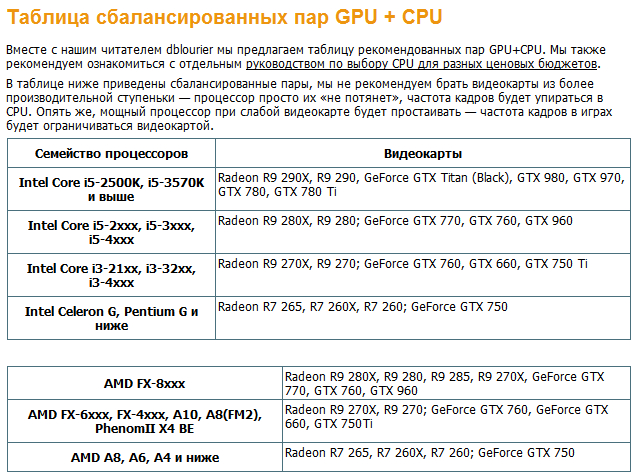
Большинство этих карт могут принимать видеовход через те же интерфейсы, что и упомянутые выше. Но некоторые также принимают входные данные, которые обычно не используются в вычислительной технике и больше относятся к сфере коммерческого видео или телевидения, как в прошлом, так и в настоящем. Некоторые из них включают:
Составные NTSC, PAL и SECAM . Это «старые» стандарты телевизионного видео, используемые в различных частях мира (в США используется NTSC). Эти соединения объединяют красный, зеленый и синий видеоканалы, синхроимпульсы и т. Д. В «составной» видеосигнал, который обычно имеет желтый цвет и обычно использует кабель RCA.Все три стандарта композитного видео уходят в прошлое, когда HDTV (телевидение высокой четкости) стало нормой.
RGB обрабатывает видеосигнал как отдельные компоненты красного, зеленого и синего цветов. RGB используется в основном для оборудования для обработки видео, телевизионных проекторов, аналоговых видеомониторов и рекордеров профессионального качества. Обычно используются разъемы RCA
S-Video предлагает более высокое разрешение, чем композитные стандарты NTSC, PAL или SECAM, но меньшее разрешение, чем HDTV.Многие видеокарты высокого класса имеют входы и / или выходы S-Video.
YPrPb — это HDTV-эквивалент разъема S-Video. Он позволяет напрямую подключать видеокарту к телевизорам высокой четкости и другим устройствам HDTV.
RF (Радиочастота) входы используются на картах, которые принимают входные сигналы от стандартных сигналов вещания или кабельного телевидения. Эти карты имеют встроенные ТВ-тюнеры, которые позволяют использовать компьютер в качестве телевизора или подключаться к видеомагнитофонам, определенным камерам видеонаблюдения и другим устройствам, использующим модулированный выход RF.
Начало работы
Общая информация, связанная с обработкой графическим процессором: Портал службы поддержки
Agisoft Metashape поддерживает ускоренное сопоставление изображений, реконструкцию карт глубины, создание сетки и мозаичной модели на основе карт глубины, смешивание текстур и операцию улучшения фотосогласованной сетки благодаря использованию графического оборудования (GPU).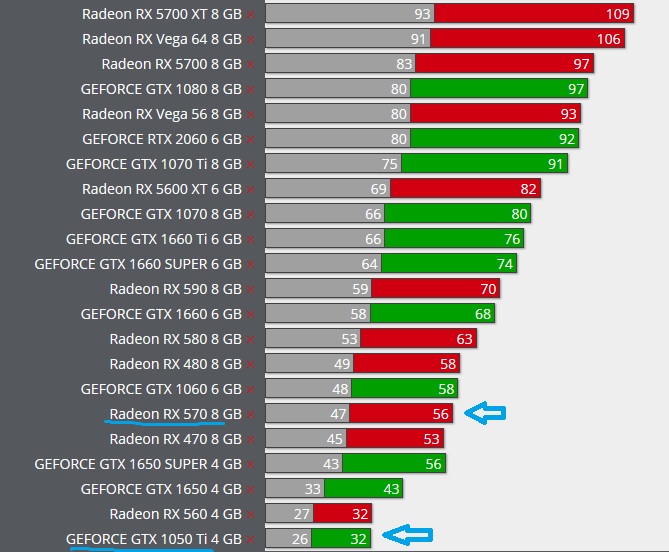
Производительность обработки графическим процессором в основном связана с количеством ядер CUDA для видеочипов NVIDIA и количеством блоков шейдерного процессора для видеочипов AMD и Intel.Кроме того, сетка на основе карт глубины, реконструкция DEM и мозаичной модели, а также операции уточнения фотосогласованной сетки выиграют от большего количества доступной VRAM.
В таблице ниже перечислены поддерживаемые в настоящее время устройства, протестированные разработчиками (обратите внимание, что поддерживаемые устройства с графическим процессором не ограничиваются этим списком). Agisoft обратит особое внимание на возможные проблемы с Metashape, работающим на этих устройствах.
Поддерживаемые графические процессоры для настольных ПК на платформе Windows
NVIDIA | AMD | |||||||||||||||||||||||||||||||||||||||||||||||||||||||||||||||||||||||||||||||||||||||||||||||||||||||||||||||||||||||||||||||||||||||||||||||||||||||||||||||||||||||||
| GeForce RTX 3080 | Radeon RX1 6800 9044 XT 9044 | Radeon VII | ||||||||||||||||||||||||||||||||||||||||||||||||||||||||||||||||||||||||||||||||||||||||||||||||||||||||||||||||||||||||||||||||||||||||||||||||||||||||||||||||||||||||
| Tesla V100 | Radeon RX 5700 XT | |||||||||||||||||||||||||||||||||||||||||||||||||||||||||||||||||||||||||||||||||||||||||||||||||||||||||||||||||||||||||||||||||||||||||||||||||||||||||||||||||||||||||
| Tesla M60 | Radeon RX Vega 64 | |||||||||||||||||||||||||||||||||||||||||||||||||||||||||||||||||||||||||||||||||||||||||||||||||||||||||||||||||||||||||||||||||||||||||||||||||||||||||||||||||||||||||
| Quadro P6000 904 | ||||||||||||||||||||||||||||||||||||||||||||||||||||||||||||||||||||||||||||||||||||||||||||||||||||||||||||||||||||||||||||||||||||||||||||||||||||||||||||||||||||||||||
| Radeon Pro WX 9100 | ||||||||||||||||||||||||||||||||||||||||||||||||||||||||||||||||||||||||||||||||||||||||||||||||||||||||||||||||||||||||||||||||||||||||||||||||||||||||||||||||||||||||||
| GeForce TITAN X | Radeon Pro WX 7100 | |||||||||||||||||||||||||||||||||||||||||||||||||||||||||||||||||||||||||||||||||||||||||||||||||||||||||||||||||||||||||||||||||||||||||||||||||||||||||||||||||||||||||
| GeForce GTX 1080 Ti | Radeon RX 580 | |||||||||||||||||||||||||||||||||||||||||||||||||||||||||||||||||||||||||||||||||||||||||||||||||||||||||||||||||||||||||||||||||||||||||||||||||||||||||||||||||||||||||
| Fire | ||||||||||||||||||||||||||||||||||||||||||||||||||||||||||||||||||||||||||||||||||||||||||||||||||||||||||||||||||||||||||||||||||||||||||||||||||||||||||||||||||||||||||
| GeForce GTX 980 Ti | Radeon R9 3 90x | |||||||||||||||||||||||||||||||||||||||||||||||||||||||||||||||||||||||||||||||||||||||||||||||||||||||||||||||||||||||||||||||||||||||||||||||||||||||||||||||||||||||||
| GeForce GTX TITAN | Radeon R9 290x | |||||||||||||||||||||||||||||||||||||||||||||||||||||||||||||||||||||||||||||||||||||||||||||||||||||||||||||||||||||||||||||||||||||||||||||||||||||||||||||||||||||||||
| GeForce GTX 780 | Radeon HD 7970 | |||||||||||||||||||||||||||||||||||||||||||||||||||||||||||||||||||||||||||||||||||||||||||||||||||||||||||||||||||||||||||||||||||||||||||||||||||||||||||||||||||||||||
| GeForce GTX 680 | | |||||||||||||||||||||||||||||||||||||||||||||||||||||||||||||||||||||||||||||||||||||||||||||||||||||||||||||||||||||||||||||||||||||||||||||||||||||||||||||||||||||||||
| Примечание | Thunderbolt (TBT) использует разъем USB-C для передачи данных дисплея.Не все системы USB-C совместимы с TBT. Чтобы определить, поддерживается ли TBT, найдите символ Thunderbolt или обратитесь к производителю оборудования. |
Таблица 1: Поддерживаемые конфигурации с двумя подключениями DisplayPort. Для большинства графических продуктов Intel это единственная конфигурация, которая поддерживает три внешних дисплея.
Таблица 2: Поддерживаемые конфигурации со встроенным дисплеем
Обратитесь к следующей демонстрации видео, чтобы увидеть, как физически настроить три дисплея:
| Примечание | Intel ® NUC и MST Hub не являются обязательными; Показанные шаги относятся к любой системе, на которой работает графика Intel®. |
Особенности встроенного дисплея (например, экрана ноутбука)
- Для встроенных дисплеев обычно используются типы разъемов: встроенный DisplayPort (eDP) вне набора микросхем, eDP вне мобильного процессора или LVDS
- Чтобы проверить, использует ли встроенный дисплей тип разъема eDP или LVDS:
- В меню «Пуск» Windows найдите для Intel® Graphics Control Panel . Дважды щелкните значок Панель управления графикой Intel® .

- Выберите Опции и поддержка .
- Изменить Системная информация с на Встроенный дисплей .
- Проверьте поле типа разъема .
или
- В меню «Пуск» Windows найдите для Intel® Graphics Command Center . Дважды щелкните значок Intel® Graphics Command Center .
- Выбрать Показать .
- Выберите Информация .
- Проверьте поле типа разъема .
Поддерживаемые конфигурации
Чтобы узнать максимальное количество экранов и разрешение, поддерживаемое вашими графическими устройствами Intel®, выполните следующие действия:
- Посетите сайт технических характеристик продукции.
- Найдите для вашей модели процессора.Если вы не знаете номер своей модели, вы можете использовать Утилиту идентификации процессоров Intel®.
- В разделе Спецификации графики , находят максимальные спецификации разрешения и максимальное количество дисплеев, поддерживаемых графическим контроллером, включенным в этот процессор.
Большинство комбинаций HDMI, DVI, VGA, DisplayPort (DP), Embedded DP (eDP) и Thunderbolt (TBT или USB-C) поддерживают три независимых дисплея для следующих продуктов Intel® Graphics (или новее):
- Intel® UHD Graphics для процессоров 10-го и 11-го поколения
- Intel® UHD Graphics 605
- Intel® Iris® Xe Graphics
- Intel® HD Graphics 610
- Intel® Iris® Plus Graphics 640
- Intel® HD Graphics 500
- Intel® Iris® Plus Graphics 540
- Intel® HD Graphics 5500
- Intel® Iris® Graphics 6100
- Intel® HD Graphics 4200
- Intel® Iris® Graphics 5100
Следующие комбинации не поддерживаются:
| Неподдерживаемые конфигурации | |||||||||||||||
| Конфигурация дисплея 1 | Конфигурация дисплея 2 | Конфигурация дисплея 3 9034 4 | |||||||||||||
| HDMI | HDMI | HDMI | |||||||||||||
| DVI | DVI | DVI | |||||||||||||
| HDMI | HDMI | DVI 904 904 904 904 904 904 Для следующих графических продуктов :
Следующие конфигурации поддерживают три независимых дисплея:
Oculus Link Compat ibility Если вы хотите использовать Oculus Link для подключения Quest к ПК, сначала ознакомьтесь с требованиями совместимости. Требования к кабелюOculus Link требуется высококачественный USB-кабель, способный поддерживать данные и питание. Вы также должны убедиться, что длина USB-кабеля не менее 3 метров (10 футов) для оптимального и комфортного использования. Где купить кабель?Вы можете приобрести кабель Oculus Link на странице Аксессуары Oculus Quest . Так же можно использовать сторонний кабель. Хотя качество сторонних кабелей может отличаться, мы протестировали кабель Anker внутри и дали хорошие результаты.Щелкните соответствующую ссылку ниже, чтобы купить кабель Anker в вашем регионе. ПРИМЕЧАНИЕ. Многие из списков Anker на Amazon могут продаваться с не рекомендованным размером кабеля 3 метра (10 футов). Требования к ПКВ следующей таблице перечислены текущие требования к ПК для Oculus Link.
Графические процессоры, поддерживаемые для Oculus LinkGPU | Поддерживается | В настоящее время не поддерживается | |||||||||||
| NVIDIA Titan Z | |||||||||||||||
| NVIDIA Titan X | |||||||||||||||
| NVIDIA GeForce GTX 970 | NVIDIA GeForce GTX 970 | Desktop, 3 ГБ904 48 | |||||||||||||
| NVIDIA GeForce GTX 1060 Desktop, 6 ГБ | |||||||||||||||
| NVIDIA GeForce GTX 1060M | |||||||||||||||
| NVIDIA GeForce GTX 1070 (все) | |||||||||||||||
| NVIDIA GeForce GTX 1080 (все) 9044 | |||||||||||||||
| NVIDIA GeForce GTX 1650 | |||||||||||||||
| NVIDIA GeForce GTX 1650 Super | |||||||||||||||
| NVIDIA GeForce GTX 1660 | |||||||||||||||
| NVIDIA GeForce GTX 1660 TI 9035 20 Series (все) | |||||||||||||||
| AMD GPU | Поддерживается | В настоящее время не поддерживается | |
| AMD 200 Series | |||
| AMD серии 400 | |||
| AMD серии 500 | |||
| AMD 5000 Series | |||
| AMD Vega Series |
Помните, что если ваша карта не указана в разделе «Поддерживаемая», мы не можем гарантировать совместимость.
Требования к программному обеспечению
Для использования Oculus Link необходимо приложение Oculus для ПК. После загрузки приложения для ПК убедитесь, что установлена последняя версия программного обеспечения Oculus для ПК и что на вашем Quest установлена последняя версия операционной системы. Дополнительную информацию о настройке можно найти в разделе «Настройка квеста с помощью Oculus Link».
Сравнение графикиIntel HD — Руководство по встроенным графическим процессорам 2018
Каждый ноутбук имеет встроенный графический процессор (GPU), встроенный в процессор.И если, как и подавляющее большинство ноутбуков, компьютер оснащен процессором Intel, он имеет на борту ту или иную форму Intel HD Graphics или Iris Graphics.
Если вы хотите играть в высококачественные игры или серьезно заниматься 3D-моделированием, вам нужен ноутбук с более мощным дискретным графическим чипом от Nvidia или AMD, который заменяет графический процессор Intel при запуске требовательного к графике программы. Однако большинство обычных пользователей могут получить достаточно хорошую производительность от встроенной графики Intel.
В зависимости от Intel HD или Iris Graphics и процессора, с которым она поставляется, вы можете запускать некоторые из ваших любимых игр, но не на самых высоких настройках.Более того, встроенные графические процессоры, как правило, холоднее и более энергоэффективны. Вот несколько ответов на ваши вопросы об интегрированной графике Intel.
Что такое встроенная графика?
Термин «интегрированная» графика означает, что графический процессор встроен в тот же кристалл, что и процессор, и использует доступную системную память. Это означает, что в любой момент времени графический процессор может получить доступ от 1 до 5 процентов доступной памяти в зависимости от задач.
Основным преимуществом интегрированной графики является доступность, поскольку ноутбуки с дискретной графикой могут стоить в сотни раз дороже.Комбинированная рабочая нагрузка также означает меньшее тепловыделение и меньшее потребление энергии, что может привести к увеличению срока службы батареи. Чтобы увеличить время автономной работы, большинство ноутбуков с дискретной графикой на борту переключаются на свои встроенные микросхемы, когда они не выполняют ресурсоемкие задачи.
Какой у меня графический процессор Intel?
Размер графического процессора Intel зависит от того, какой у вас процессор. Мы перечислили некоторые из наиболее распространенных графических процессоров и их процессоров ниже. Кроме того, если у вас есть доступ к компьютеру, который вы хотите проверить, вы можете найти название модели Intel HD Graphics в Диспетчере устройств Windows под заголовком Display Adapters.
| Модель графического процессора Intel | ЦП |
| Intel HD Graphics 610 | Pentium 4415U, Celeron 3965U, Celeron 3865U, |
| Intel HD Graphics 6 i7-7Y75, Core i5-7Y54, Core i5-7Y757, Core m3-7Y30 | |
| Intel HD Graphics 620 | Core i7-7600U, Core i7-7500U, Core i5-7300U, Core i5-7200U, Core i3 -7100U |
| Intel HD Graphics 630 | Core i7-7920HQ, Core i7-7820HQ, Core i7-7820HK, Core i7-7700HQ, Core i5-7300HQ, Core i5-7440HQ, Core i3-7100H |
| Intel Iris Plus Graphics 640 | Intel Core i7-7660U, Core i5-7360U, Core i5-7260U |
| Intel Iris Plus Graphics 650 | Core i5-7287U, Core i5-7267U |
| Intel HD Graphics 500 | Celeron N3350, Celeron N3450 |
| Intel HD Graphics 510 9044 1 | Pentium 4405U, Celeron 3955U, Celeron 3855U |
| Intel HD Graphics 515 | Pentium N4200, Core m7, -6Y75, Core m5-6Y57, Core m5-6Y54, Core m3-6Y30 |
| Intel HD Graphics 520 | Core i7-6600U, Core i7-6500U, Core i5-6300U, Core i5-6200U, Core i3-6100U, Core i3-6006U |
| Intel HD Graphics 530 | Core i7-6920HQ, Core i7- 6820HQ, Core i7-6820HK, Core i7-6700HQ, Core i5-6440HQ, Core i5-6300HQ, Core i3-6100H |
| Intel Iris Graphics 540 | Core i7-6660U, Core i7-6650U, Core i7-6560U , Core i5-6260U, Core i5-6260U |
| Intel Iris Graphics 550 | Core i7-6567U, Core i3-6157U, Core i3-6167U |
| Intel Iris Pro Graphics 580 | Core i7-6970HQ, Core i7-6870HQ, Core i7-6770HQ, Core i5-6350HQ |
В чем разница между Intel HD Graphics и Iris Plus?
Intel HD Graphics — наиболее распространенная версия интегрированной мобильной графики.Вы найдете некоторую версию чипа в большинстве ноутбуков, даже с дискретной графикой. Чипы HD Graphics не созданы для таких задач, как AutoCAD, или для игры в такие игры, как Doom, For Honor или Rise of the Tomb Raider. Однако они могут надежно транслировать видео и играть в определенные игры, включая неизменно популярный Overwatch.
Графические процессоры Intel Iris, которые продаются как Iris Plus (текущее поколение), Iris Pro (последнее поколение) или просто Iris (последнее поколение), обещают значительно более высокую производительность, чем обычная графика Intel HD Graphics.С Iris вы сможете играть в некоторые игры, однако они по-прежнему не быстрее, чем обычные дискретные графические чипы. В отличие от графических процессоров Intel HD Graphics, Iris имеет небольшой объем встроенной памяти, чтобы ускорить их работу.
ПОДРОБНЕЕ: какой графический процессор подходит именно вам
Сколько видеопамяти (VRAM) у встроенных графических процессоров Intel?
Интегрированная графика не имеет где-то изолированного банка памяти. Вместо этого они используют ту же системную память, что и процессор. Итак, если ваш ноутбук имеет 8 ГБ оперативной памяти, чип Intel HD Graphics возьмет себе часть этой емкости, часто всего лишь 64 или 128 МБ.Однако чипы Intel Iris имеют небольшой объем встроенной памяти eDRAM, 64 или 128 МБ, что повышает производительность.
Драйвер графического процессора работает в тандеме с операционной системой, чтобы обеспечить выделение памяти для оптимальной производительности между графическим процессором и процессором. Фактический предел варьируется и определяется конфигурацией ОС и компьютера.
Могу ли я выводить изображение на монитор 4K с помощью Intel HD Graphics?
Если у вас есть ноутбук с процессором Intel Core Series 3-го поколения или новее, его графический чип Intel HD может выводить изображение на монитор 4K или внутренний дисплей 4K.Учитывая, что процессоры 3-го поколения вышли в 2012 году, любой современный ноутбук с процессором Core i3, Core i5 или Core i7 может иметь разрешение до 4096 x 2304, что на самом деле немного выше, чем 4K (3840 x 2160). Однако ноутбуки с процессорами Pentium, Celeron и Atom не могут.
Сколько мониторов я могу подключить с помощью графики Intel?
Ответ во многом зависит от типа выходного порта вашего ноутбука. Если у вас есть современный ноутбук с портом mini DisplayPort или USB Type-C / Thunderbolt 3, вы можете подключить до трех мониторов с разрешением 1080p каждый, двух мониторов с разрешением 2K или одного монитора с разрешением 4K.Однако, если у вас есть только порт HDMI или VGA, вы не сможете подключить через него два дисплея.
Даже если у вас нет нужных портов или процессора, вы можете запитать три или более монитора с помощью док-станции USB, содержащей технологию DisplayPort. Эти док-станции используют ваш процессор и свои собственные микросхемы для отправки видео в виде сигнала USB.
Могу ли я играть в игры с Intel HD Graphics?
В зависимости от того, насколько требовательна игра, вы сможете играть в нее на средних или низких настройках с разрешением 1080p или, возможно, с более низким разрешением.Когда мы запустили сеанс Overwatch на Dell XPS 13 с Intel HD Graphics 620, мы смогли играть на средних настройках с разрешением 1080p, поскольку система колебалась между 54 и 26 кадрами в секунду. На высоких настройках мы не смогли достичь 30 кадров в секунду, что является минимумом для приличного опыта. Однако тот же XPS 13 показал посредственные 28 кадров в секунду на Dirt 3.
Насколько быстро работает каждая интегрированная видеокарта Intel?
Вот таблица последних графических процессоров Intel HD и Iris и их пиковые частоты.Фактическая максимальная частота может незначительно варьироваться в зависимости от того, с каким процессором они поставляются.
| Модель графического процессора Intel | Базовая частота | Макс.частота | eDRAM | |||
| Графика Intel HD 610 | 350 МГц | 0,95 ГГц Графика Intel HD | — | |||
| 300 МГц | 1,05 ГГц | — | ||||
| Intel HD Graphics 620 | 300 МГц | 1.05 ГГц | — | |||
| Intel HD Graphics 630 | 300 МГц | 1,10 ГГц | — | |||
| Intel Iris Plus Graphics 640 | 300 МГц | 1,05 ГГц | 64 МБ Графика Intel Iris Plus 650 | 300 МГц | 1,10 ГГц | 64 МБ |
| Графика Intel HD 500 | 200 МГц | 700 МГц | ||||
| Графика Intel HD 510 | 350 МГц 1 | 90.05 ГГц|||||
| Intel HD Graphics 515 | 300 МГц | 1,00 ГГц | ||||
| Intel HD Graphics 520 | 300 МГц | 1,05 ГГц | ||||
| Intel HD Graphics | 1,15 ГГц | |||||
| Intel Iris Graphics 540 | 300 МГц | 1,05 ГГц | 64 МБ | |||
| Intel Iris Graphics 550 | 300 МГц | 1.10 ГГц | 64 МБ | |||
| Intel Iris Pro Graphics 580 | 300 МГц | 1,15 ГГц | 128 МБ |
Фотография предоставлена: Intel
Руководство по обновлению ноутбука
25 лет спустя: краткий анализ эффективности обработки графическим процессором
Первые 3D-видеокарты появились 25 лет назад, и с тех пор их мощность и сложность выросли в масштабах больше, чем у любого другого микрочипа, встречающегося в ПК.В то время в этих процессорах было около 1 миллиона транзисторов, они были меньше 100 мм2 и потребляли всего несколько ватт электроэнергии.
Перенесемся вперед: типичная видеокарта может иметь 14 миллиардов транзисторов, размер кристалла составляет 500 мм 2 , и потреблять более 200 Вт энергии. Возможности этих чудовищ будут неизмеримо больше, чем у их древних предшественников, но стали ли они лучше работать со всеми этими крошечными переключателями и энергией?
Сказка о двух числах
В этой статье мы посмотрим, насколько хорошо разработчики графических процессоров использовали увеличение размера кристалла и энергопотребления, чтобы дать нам еще большую вычислительную мощность.Прежде чем мы углубимся, вы можете сначала освежить в памяти компоненты видеокарты или пройтись по истории современного графического процессора. Обладая этой информацией, у вас будет отличная основа для использования этой функции.
Чтобы понять, как эффективность дизайна графического процессора изменилась, если вообще изменилась за эти годы, мы использовали превосходную базу данных TechPowerUp, взяв образцы процессоров за последние 14 лет. Мы выбрали этот таймфрейм, потому что он знаменует начало того времени, когда графические процессоры имели единую структуру шейдеров.
Вместо того, чтобы иметь отдельные схемы внутри микросхемы для обработки треугольников и пикселей, унифицированные шейдеры представляют собой арифметико-логические блоки, предназначенные для обработки всей математики, необходимой для выполнения любых вычислений, связанных с трехмерной графикой. Это позволяет нам использовать относительное измерение производительности последовательно для разных графических процессоров: операций с плавающей запятой в секунду (сокращенно FLOPS).
AMD использует унифицированную шейдерную архитектуру почти 12 лет
Поставщики оборудования часто стремятся указать цифры FLOPS как меру пиковой вычислительной мощности графического процессора, и хотя это не единственный аспект, влияющий на скорость графического процессора, FLOPS дает нам число, с которым мы можем работать.
То же самое можно сказать и о размере кристалла, который является мерой площади поверхности микросхемы обработки. Однако у вас может быть два чипа одинакового размера, но с сильно различающимся количеством транзисторов.
Например, процессор Nvidia G71 (например, GeForce 7900 GT) 2005 года имеет размер 196 мм 2 и содержит 278 миллионов транзисторов; их TU117, выпущенный в начале прошлого года (GeForce GTX 1650), всего на 4 мм больше 2 , но имеет 4,7 миллиарда маленьких переключателей.
Диаграмма основных графических процессоров Nvidia, показывающая изменения плотности транзисторов за годы
Естественно, это должно означать, что новые транзисторы графического процессора намного меньше, чем у старых чипов, и это очень верно.Так называемый технологический узел — общий масштаб производственного процесса, используемого для изготовления процессора, — используемый поставщиками оборудования, с годами изменился, постепенно становясь все меньше и меньше. Итак, мы проанализируем эффективность с точки зрения плотности кристалла, которая является мерой того, сколько миллионов транзисторов приходится на 2 мм площади кристалла.
Пожалуй, наиболее спорным показателем, который мы будем использовать, является показатель энергопотребления графического процессора. Мы не сомневаемся, что многим читателям это не понравится, поскольку мы используем заявленное производителем значение расчетной тепловой мощности (TDP).На самом деле это мера (или, по крайней мере, должна быть) количества тепла, излучаемого всей видеокартой в средней, но высокой нагрузке.
В кремниевых чипах потребляемая мощность в основном превращается в тепло, но это не причина, по которой использование TDP является проблемой. Дело в том, что разные поставщики указывают это число при разных условиях, и это также не обязательно означает потребляемую мощность при достижении пиковых значений FLOPS. Это также значение мощности для всей видеокарты, включая встроенную память, хотя большую часть ее составляет сам графический процессор.
Можно напрямую измерить энергопотребление видеокарты. Например, TechPowerUp делает это для своих обзоров графических процессоров, и когда они протестировали GeForce RTX 2080 Super с заявленным производителем TDP 250 Вт, они обнаружили, что в среднем он составляет 243 Вт, но во время тестирования достиг пика 275 Вт.
Но мы остановились на использовании TDP для простоты и были несколько осторожны в вынесении каких-либо суждений исключительно на основе производительности обработки в сравнении с расчетной тепловой мощностью.
Мы собираемся напрямую сравнить 2 показателя: GFLOPS и удельную плотность кристалла. Один GFLOPS соответствует 1 000 миллионам операций с плавающей запятой в секунду, и мы имеем дело со значением вычислений FP32, выполняемых исключительно унифицированными шейдерами. Сравнение примет форму графика вроде этого:
Ось x отображает GFLOPS на единицу TDP, поэтому вы хотите, чтобы это значение было как можно большим: чем ниже позиция вместе с осью, тем менее энергоэффективен чип.То же самое верно и для оси y , поскольку она отображает число GFLOPS на единицу плотности кристалла. Чем больше транзисторов вы поместите в квадратный миллиметр, тем большей производительности вы ожидаете. Таким образом, общая эффективность обработки графического процессора (с учетом количества транзисторов, размера кристалла и TDP) увеличивается по мере того, как вы приближаетесь к правому верхнему углу графика.
Любые точки данных в верхнем левом углу в основном говорят о том, что «этот графический процессор получает хорошую производительность благодаря конструкции кристалла, но за счет использования относительно большого количества энергии.«Если перейти к правому нижнему углу, он« хорошо использует энергию, но конструкция кристалла не обеспечивает большой производительности ».
Короче говоря, мы определяем эффективность обработки как то, сколько GPU делает для корпуса и мощности, которую он имеет.
Эффективность графического процессора: TDP в сравнении с удельной плотностью кристалла
Без лишних слов перейдем к результатам:
На первый взгляд результаты кажутся довольно разрозненными, но мы видим базовую закономерность: старые графические процессоры, такие как G80 или RV670, намного менее эффективны по сравнению с более новыми конструкциями, такими как Vega 20 или GP102.Чего и следовало ожидать! В конце концов, это была бы довольно плохая команда инженеров-электронщиков, которые изо всех сил старались бы постоянно разрабатывать и выпускать новые продукты, которые с каждым выпуском становятся менее эффективными.
Но есть некоторые интересные данные. Первыми из них являются TU102 и GV100. Оба они сделаны Nvidia и могут быть найдены в графической системе, такой как GeForce RTX 2080 Ti и Titan V соответственно.
Вы можете возразить, что ни один из графических процессоров не был разработан для общего потребительского рынка, особенно GV100, поскольку на самом деле они предназначены для рабочих станций или вычислительных серверов.Таким образом, хотя они кажутся наиболее эффективными из всех, это то, что вы ожидаете от процессоров, предназначенных для специализированных рынков, которые стоят намного дороже, чем стандартные.
Еще один графический процессор, который выделяется, и что-то вроде больного пальца, — это GP108 — это еще один из чипов Nvidia, который чаще всего встречается в GeForce GT 1030. Этот бюджетный продукт, выпущенный в 2017 году, имеет очень маленький процессор размером всего 74 мм 2 с TDP всего 30 Вт. Однако его относительная производительность с плавающей запятой на самом деле не лучше, чем у первого унифицированного шейдерного графического процессора Nvidia, G80, выпущенного в 2006 году.
Графический процессор Nvidia G80. Источник изображения: Hyins
Напротив GP108 находится чип AMD Fuji, на котором установлена серия Radeon R9 Fury. Эта конструкция не кажется излишне энергоэффективной, особенно с учетом того, что использование памяти с высокой пропускной способностью (HBM) должно было помочь в этом отношении. Конструкция Fiji сильно нагрелась, что сделало полупроводниковые процессоры менее энергоэффективными из-за повышенной утечки. Здесь электрическая энергия теряется в упаковке и окружении, а не ограничивается схемами.Все стружки протекают, но скорость потерь увеличивается с температурой.
Возможно, наиболее интересным показателем является Navi 10: это новейший графический процессор AMD, произведенный TSMC с использованием их технологического узла N7, который в настоящее время является самым маленьким из используемых. Однако чип Vega 20 сделан на том же узле, но кажется более эффективным, несмотря на более старую конструкцию. Итак, что здесь происходит?
Под этими вентиляторами стоит графический процессор Vega 20. Изображение: Verte95 | Wikimedia Commons
Vega 20 (AMD использовала только одну потребительскую видеокарту — Radeon VII) была последним процессором AMD, который использовал архитектуру GCN (Graphics Core Next).Он объединяет огромное количество унифицированных шейдерных ядер в макет, который в значительной степени ориентирован на пропускную способность FP32. Однако запрограммировать устройство для достижения этой производительности было нелегко, и ему не хватало гибкости.
Navi 10 использует новейшую архитектуру RDNA, которая решает эту проблему, но за счет пропускной способности FP32. Однако это новая компоновка, изготовленная на относительно новом технологическом узле, поэтому мы можем ожидать повышения эффективности по мере того, как TSMC разрабатывает свой технологический узел, а AMD обновляет архитектуру.
Если игнорировать выбросы, наиболее эффективными графическими процессорами в нашей таблице являются GP102 и GP104. Они используют архитектуру Nvidia Pascal и могут быть найдены в видеокартах, таких как GeForce GTX 1080 Ti, GTX 1070 и GTX 1060. Рядом с GP102, но не обозначенный для ясности, TU104, который использует Последний дизайн Nvidia Turing, который можно найти в множестве моделей GeForce RTX: 2060, 2070 Super, 2080, 2080 Super, и это лишь некоторые из них.
Они также производятся TSMC, но с использованием технологического узла, специально разработанного для продуктов Nvidia, под названием 12FFN, который сам по себе является усовершенствованной версией узла 16FF.
Улучшения сосредоточены на увеличении плотности кристалла при одновременном уменьшении утечки, что в некоторой степени объясняет, почему графические процессоры Nvidia кажутся наиболее эффективными.
Эффективность графического процессора: TDP по сравнению с площадью блока
Мы можем уменьшить влияние узла процесса из анализа, заменив показатель плотности штампа просто площадью штампа. Это дает нам совсем другую картину …
Эффективность увеличивается в том же направлении на этом графике, но теперь мы видим, что некоторые ключевые позиции поменялись местами.TU102 и GV100 упали вниз, тогда как Navi 10 и Vega 20 поднялись на графике. Это связано с тем, что два первых процессора представляют собой огромные чипы (754 мм 2 и 815 мм 2 ), тогда как последние два от AMD намного меньше (251 мм 2 и 331 мм 2 ).
Если мы сфокусируем график так, чтобы он отображал только новейшие графические процессоры, и различия стали бы еще более заметными:
Это мнение убедительно свидетельствует о том, что AMD уделяла меньше внимания энергоэффективности по сравнению с эффективностью размера кристалла.
Другими словами, они хотели получить больше микросхем GPU на каждую производимую пластину. Nvidia, с другой стороны, похоже, избрала подход, при котором они проектируют свои чипы все больше и больше (и, таким образом, каждая пластина обеспечивает меньше кристаллов), но они лучше используют электроэнергию.
Так продолжат ли AMD и Nvidia со своими следующими графическими процессорами? Что ж, первые уже заявили, что нацелены на улучшение соотношения производительности на ватт в RDNA 2.0 на 50%, поэтому мы должны увидеть, что их будущие графические процессоры будут располагаться правее на нашей диаграмме выше.А как насчет Nvidia?
К сожалению, они печально известны тем, что держат в секрете будущие разработки, но мы знаем, что их следующие процессоры будут производиться TSMC и Samsung на том же технологическом узле, что и для Navi. Были некоторые заявления о том, что мы увидим значительное снижение мощности, но также и большой скачок в количестве унифицированных шейдеров, поэтому, возможно, мы увидим аналогичную позицию на диаграмме для Nvidia.
Итак, как графические процессоры стали более эффективными?
Сказанное выше довольно убедительно: за прошедшие годы AMD и Nvidia повысили производительность обработки на единицу плотности кристалла и единицу TDP.В некоторых случаях рост был поразительным …
Возьмем процессоры Nvidia G92 и TU102. Первый питает подобные GeForce 8800 GT и 9800 GTX и содержит 754 миллиона транзисторов в микросхеме площадью 324 мм 2 . Когда он появился в октябре 2007 года, он был хорошо принят за свои характеристики и требования к мощности.
Одиннадцать лет спустя Nvidia предложила нам TU102 в виде GeForce RTX 2080 Ti, с почти 19 миллиардами транзисторов на площади 754 мм 2 — это в 25 раз больше микроскопических компонентов на поверхности, которой всего 2.В 3 раза больше.
Ничего из этого не было бы возможно, если бы TSMC не постоянно совершенствовала свои производственные технологии: G92 в 8800 GT был построен на 65-нм техпроцессе, тогда как последний TU102 — это их особая шкала 12FFN. Названия методов производства на самом деле не говорят нам о разнице между ними, но номера графических процессоров говорят. Текущий имеет плотность кристалла 24,67 миллиона транзисторов на мм 2 , по сравнению со старым значением 2.33 миллиона.
Десятикратное увеличение упаковки компонентов — основная причина огромной разницы в эффективности двух GPU. Меньшие логические блоки требуют меньше энергии для работы, а более короткие пути, соединяющие их, означают, что для передачи данных требуется меньше времени. Наряду с улучшениями в производстве кремниевых микросхем (сокращение количества дефектов и лучшая изоляция) это приводит к возможности работать с более высокими тактовыми частотами при том же потреблении энергии или с меньшим энергопотреблением при той же тактовой частоте.
Процессор AMD Vega 10 с двумя чипами HBM по 4 ГБ слева
Говоря о часах, это еще один фактор, который следует учитывать. Давайте сравним RV670, выпущенный в ноябре 2007 года с Radeon HD 3870, с Vega 10 на базе Radeon RX Vega 64, выпущенной в августе 2017 года.
Первый имеет фиксированную тактовую частоту около 775 МГц, тогда как второй имеет как минимум три доступных частоты:
- 850 МГц — при работе на рабочем столе, обработка 2D
- 1250 МГц — для очень тяжелых 3D-работ (известная как базовая частота )
- 1550 МГц — для легких и средних трехмерных нагрузок (так называемые тактовые импульсы )
Мы говорим «по крайней мере», потому что видеокарта может динамически изменять свою тактовую частоту и потребляемую мощность в пределах указанных выше значений в зависимости от рабочей нагрузки и рабочей температуры.Сейчас это то, что мы считаем само собой разумеющимся, с новейшими графическими процессорами, но такого уровня контроля просто не существовало 13 лет назад. Однако эта возможность не влияет на наши результаты эффективности, поскольку мы рассмотрели только пиковую производительность обработки и (то есть при максимальных тактовых частотах), но она действительно влияет на производительность карты для обычного потребителя.
Но самая важная причина постоянного повышения эффективности обработки графическим процессором на протяжении многих лет заключается в изменениях в использовании самого процессора.В июне 2008 года все лучшие суперкомпьютеры мира были оснащены процессорами AMD, IBM и Intel; одиннадцать лет спустя, и появился еще один производитель чипов: Nvidia.
Tesla P100 от Nvidia с чипом GP100
Их процессоры GV100 и GP100 были разработаны почти исключительно для рынка вычислительных систем, они обладают множеством ключевых архитектурных функций, поддерживающих это, и многие из них очень похожи на ЦП. Например, внутренняя память микросхем (кеш) похожа на типичный серверный процессор:
- Регистровый файл на SM = 256 КБ Кэш
- L0 на SM = 12 кБ инструкций
- Кэш L1 на SM = 128 КБ инструкций / 128 КБ данных Кэш-память L2
- на графический процессор = 6 МБ
Сравните это с Intel Xeon E5-2692 v2, который использовался во многих вычислительных серверах:
- Кэш L1 на ядро = 32 КБ инструкций / 32 КБ данных Кэш-память L2
- на ядро = 256 КБ Кэш
- L3 на процессор = 30 МБ
Логические блоки внутри современного графического процессора поддерживают ряд форматов данных; у некоторых есть специализированные единицы для целочисленных, с плавающей запятой и матричных вычислений, тогда как у других есть сложные структуры, которые делают их все.Модули подключаются к кэш-памяти и локальной памяти с помощью высокоскоростных широких межсоединений. Эти изменения, безусловно, помогают в обработке 3D-графики, но для большинства игр это будет считаться излишним. Но эти графические процессоры были разработаны для более широкого набора рабочих нагрузок, чем просто изображения, и для этого есть название: GPU общего назначения (GPGPU).
Машинное обучение и интеллектуальный анализ данных — это две области, которые получили огромную пользу от разработки GPGPU, а также поддерживаемых программных пакетов и API (e.грамм. Nvidia CUDA, AMD ROMc, OpenCL), поскольку они включают в себя множество сложных массово-параллельных вычислений.
Крупные графические процессоры, оснащенные тысячами унифицированных шейдерных блоков, идеально подходят для таких задач, и AMD и Nvidia (а теперь к веселью присоединяется Intel) вложили миллиарды долларов в исследования и разработки чипов, которые обеспечивают все более высокую производительность вычислений.
Первый дискретный графический процессор Intel почти за 20 лет
В настоящее время обе компании разрабатывают архитектуры графических процессоров, которые можно использовать в различных секторах рынка, и обычно избегают создания полностью отдельных макетов для графики и вычислений.Это связано с тем, что основная часть прибыли от производства графических процессоров по-прежнему поступает от продажи 3D-видеокарт, но остается ли это так, неясно. Возможно, что по мере роста спроса на вычислительные ресурсы AMD или Nvidia смогут выделить больше ресурсов на повышение эффективности чипов для этих рынков и меньше — на рендеринг.
Но что бы ни случилось дальше, одно можно сказать наверняка: следующий раунд многомиллиардных транзисторных мощных графических процессоров будет по-прежнему немного более эффективными, чем их предшественники.И это хорошие новости, независимо от того, кто их делает и для чего они используются.
Ярлыки покупок:
.2019. Все права защищены. Карта сайта

 Также если есть проблемы и что-то не получилось, пишите, постараюсь помочь.
Также если есть проблемы и что-то не получилось, пишите, постараюсь помочь. Если срок гарантии, предоставляемой магазином меньше – лучше задуматься над тем, чтобы поискать другого распространителя.
Если срок гарантии, предоставляемой магазином меньше – лучше задуматься над тем, чтобы поискать другого распространителя. Появилась поддержка памяти DDR4.
Появилась поддержка памяти DDR4. к. поддерживается максимум 16 линий PCI Express. Для полного отрыва нужен сокет LGA2011-v3 или LGA2066 и соответствующие камушки.
к. поддерживается максимум 16 линий PCI Express. Для полного отрыва нужен сокет LGA2011-v3 или LGA2066 и соответствующие камушки.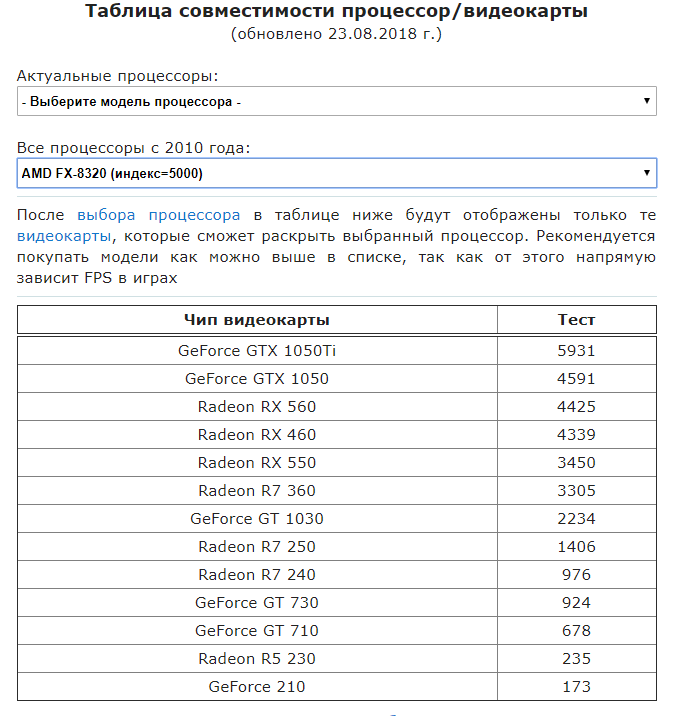
 Неисправная ОЗУ или несовместимая ОЗУ — причина №1 проблем в компьютере.
Неисправная ОЗУ или несовместимая ОЗУ — причина №1 проблем в компьютере. 0 и выше или OpenCL 1.1 и выше с поддержкой SPIR, при условии, что драйверы CUDA / OpenCL для устройства правильно установлены. Однако из-за большого количества различных комбинаций видеочипов, версий драйверов и операционных систем Agisoft не может протестировать и гарантировать совместимость Metashape с каждым устройством и на каждой платформе. Однако обо всех проблемах с обработкой на GPU следует сообщать в службу поддержки Agisoft для более подробного расследования.
0 и выше или OpenCL 1.1 и выше с поддержкой SPIR, при условии, что драйверы CUDA / OpenCL для устройства правильно установлены. Однако из-за большого количества различных комбинаций видеочипов, версий драйверов и операционных систем Agisoft не может протестировать и гарантировать совместимость Metashape с каждым устройством и на каждой платформе. Однако обо всех проблемах с обработкой на GPU следует сообщать в службу поддержки Agisoft для более подробного расследования.